
59366002_win_frn.jpg

Titre du document et référence
C7350/7550
Guide de l'Utilisateur pour Windows
P/N 59366002
Stipulation d'exonération
Tous les efforts ont été déployés afin que l'information contenue dans ce document
soit complète, exacte et à jour. Le fabricant n'assume aucune responsabilité pour les
conséquences causées par des erreurs au-delà de son contrôle. Le fabricant ne peut
pas non plus garantir que des modifications au logiciel et au matériel effectuées par
les autres fabricants et mentionnées dans ce document n'affecteront pas l'applicabilité
du contenu de l'information. Les mentions de produits de logiciel développés par les
autres sociétés ne constituent pas nécessairement l'endossement le fabricant.
Toutes les mesures ont été prises pour que le présent document soit précis et qu'il
vous apporte une aide précieuse; toutefois, il n'est pas possible pour le fabricant de
garantir, de façon expresse ou implicite, la précision et l'intégralité des
renseignements contenus dans le présent document.
Les pilotes et les guides les plus récents sont offerts sur les sites Web :
http://www.okidata.com et http://my.okidata.com.
Information sur les droits d'auteur
Copyright © 2004. Tous droits réservés.
Première édition, septembre, 2004
Révision 1.00
Rédigé et produit par le Service des publications et de la formation Oki Data.
En tant que partenaire du programme E
NERGY STA
r®, le fabricant a
déterminé que ce produit est conforme aux directives d'Energy Star en
matière d'efficacité énergétique. ESTAR.eps
Ce produit est conforme aux exigences des directives 89/336/EEC
(EMC) et 73/23/EEC (LVD), telles que modifiées où cela est applicable, sur le
rapprochement des lois des États membres concernant la compatibilité
électromagnétique et la basse tension.
Marques commerciales
OKI, Oki Data, OkiLAN, MICROLINE, OKIPAGE, et OKIOFFICE sont des marques
déposées de Oki Electric Industry Company, Ltd.
Adobe, ATM, PostScript et Type Manager sont des marques de commerce de Adobe
Systems, Inc. qui peuvent être enregistrées dans certains territoires, États ou
provinces.
Apple, Macintosh et Mac OS sont des marques déposées de Apple Computors Inc.
Energy Star est une marque d'United States Environmental Protection Agency.
Epson est une marque déposée de Seiko Epson Corporation (SEC), aux États Unis
et/ou dans d'autres pays.
Hewlett-Packard, HP et LaserJet sont des marques déposées de Hewlett-Packard
Company.
IBM est une marque déposée de International Business Machines Corp.
LINUX est une marque déposée de Linus Torvalds.
Microsoft, MS-DOS et Windows sont des marques déposées de Microsoft
Corporation.
Windows et Windows NT sont des marques déposées ou marque de commerce aux
États Unis et/ou dans d'autres pays.
Word Perfect est une marque déposée de Corel Corporation.
ZIP Code est une marque déposée de United States Postal Service.
D'autres noms de produits et noms de fabriques sont des marques déposées ou
marques déposées de leur propriétaire.

Table des Matières
Mentions ..............................................................................................17
Introduction.........................................................................................18
Modèles d'imprimantes et functions...................................................18
Tableau sommaire..........................................................................18
Descriptions ...................................................................................19
Utilisation de ce manuel.....................................................................20
Utilisation en ligne.........................................................................21
Impression de pages.......................................................................22
Mise en route......................................................................................23
Déballage............................................................................................23
Pilotes, Utilitaires, Manuels ...............................................................24
Exigences des grammages .............................................................25
Exigences des espace.....................................................................25
Éléments de l’imprimante...................................................................26
Extérieure.......................................................................................26
l'intérieur........................................................................................27
Arrière............................................................................................28
Installation...........................................................................................29
Retirer les matériaux d'emballage ......................................................29
Toner...................................................................................................34
Installation .....................................................................................34
TONER LOW (TONER BAS) ou CHANGE TONER (CHANGER
DE TONER) ..................................................................................39
TONER SAVE MODE (MODE ÉCONOMIE TONER)..............40
Impression noire ............................................................................41
Chargement du papier.........................................................................42
Bac 1 ..............................................................................................42
En-têtes ..........................................................................................47
Enveloppes.....................................................................................48
PAS DE PAPIER...........................................................................49
Option Bac (Alimentation du papier) ............................................52
Chemins d'impression.........................................................................53
Face vers le haut (Droit) [Face up] ..................................................53
Face vers le bas (Face Down) ..........................................................54
Alimentation manuelle.....................................................................55
Énergie................................................................................................56
Brancher le câble secteur...............................................................56
POWER SAVE Mode (Mode d'économie d'énergie)....................57
Éteignez l'imprimante....................................................................59
C7350/7550 Guide de l’Utilisateur: Table des Matières • 3

Séquence de fermeture ................................................................59
Interfaces ............................................................................................62
Diagramme d'emplacement ...........................................................62
Parallèle .........................................................................................63
USB................................................................................................63
Réseau............................................................................................63
Tableau de commande (Panneau Avant)............................................64
Voyants et Affichage.....................................................................64
Boutonnes ......................................................................................65
Langue d’affichage : Changement.................................................67
Papier (Support)..................................................................................68
Format............................................................................................68
Grammage et Type ........................................................................71
Recommandations..........................................................................74
Ajuster la Couleur...............................................................................77
Ajuster l’intensité la couleur
(Ajustement fin des primaires).........................................................77
Impression de la mire couleur........................................................78
Exemple la mire couleur................................................................79
Exemple: Régler la magenta.........................................................80
Paramètres de l'imprimante (Paramètres du menu)............................82
Pour imprimer une liste des paramètres courants :........................82
(MenuMap)..................................................................................82
Modifier ses paramètres de l'imprimante.......................................83
Remise aux paramètres d'usine par défaut.....................................84
Listes de menus l'utilisateur et paramètres disponibles................85
Windows XP.......................................................................................117
Pilotes d’imprimante...........................................................................117
Choix d’un pilote d’imprimante .......................................................118
Mémoire supplémentaire..................................................................119
PostScript uniquement.................................................................119
Disque dur interne ............................................................................120
PostScript.....................................................................................120
PCL..............................................................................................121
Bacs à papier supplémentaires..........................................................122
PostScript.....................................................................................122
PCL..............................................................................................123
Unité Duplex ....................................................................................124
PostScript.....................................................................................124
PCL..............................................................................................125
Alimentation du papier, format et support .......................................126
Paramètres par défaut.....................................................................126
C7350/7550 Guide de l’Utilisateur: Table des Matières • 4

PostScript.....................................................................................126
PCL..............................................................................................131
Utilitaire Network Printer Status......................................................136
(État de l'imprimante réseau) .........................................................136
Utilisation............................................................................................137
Facteurs affectant l’apparence des tirages........................................138
Couleurs d’un moniteur c. celle d’une imprimante .....................139
Conditions de visualisation..........................................................140
Paramètres couleur du pilote d’imprimante.................................140
Options du moniteur ....................................................................141
Mode d’affichage de la couleur du logiciel.................................142
Type de papier .............................................................................142
Colorimétrie......................................................................................143
Choix d’une méthode.....................................................................143
RVB ou CMJN ............................................................................144
Concordance des images photographiques..................................145
Concordance des couleurs spécifiques ........................................146
Impression de couleurs vives.......................................................147
Pilote PCL....................................................................................148
Nuancier de couleurs ...................................................................151
Pilote Postscript ...........................................................................152
OKI Color Control (Contrôle couleur OKI)..............................154
PostScript Color Control (Contrôle couleur Postscript)............156
Utilisation des profils ICC.........................................................159
Colorimétrie ICM de Windows.................................................162
Pages multiples sur une seule feuille................................................164
(Impression N-up (N par page)).....................................................164
PostScript.....................................................................................164
PCL..............................................................................................165
Formats de page personnels..............................................................167
PostScript.....................................................................................167
PCL..............................................................................................171
Résolution d’impression...................................................................175
PCL ou PostScript .......................................................................175
Impression duplex ............................................................................177
(Impression recto verso)
sur les deux côtés d'une page .........................................................177
PostScript.....................................................................................177
PCL..............................................................................................180
Impression de livrets.........................................................................183
PostScript.....................................................................................183
PCL..............................................................................................185
C7350/7550 Guide de l’Utilisateur: Table des Matières • 5

Impression de filigranes ...................................................................187
PCL uniquement ..........................................................................187
Assemblage.......................................................................................189
PCL ou PostScript .......................................................................189
Tirage d’épreuve...............................................................................190
PCL ou PostScript .......................................................................190
Impression Sécurisée........................................................................194
Impression Confidentielle..............................................................194
PCL ou PostScript .......................................................................194
Enregistrement sur le disque dur ......................................................198
PCL ou PostScript .......................................................................198
Impression de posters .......................................................................203
PCL uniquement ..........................................................................203
Windows 2000..................................................................................205
Pilotes d’imprimante...........................................................................205
Choix d’un pilote d’imprimante .......................................................206
Mémoire supplémentaire..................................................................207
PostScript uniquement.................................................................207
Disque dur interne ............................................................................209
PostScript.....................................................................................209
PCL..............................................................................................210
Bacs à papier supplémentaires..........................................................211
PostScript.....................................................................................211
PCL..............................................................................................212
Unité Duplex ....................................................................................213
PostScript.....................................................................................213
PCL..............................................................................................214
Alimentation du papier, format et support .......................................215
Paramètres par défaut.....................................................................215
PostScript.....................................................................................215
PCL..............................................................................................220
Utilitaire Network Printer Status......................................................225
(État de l'imprimante réseau) .........................................................225
Utilisation............................................................................................226
Facteurs affectant l’apparence des tirages........................................227
Couleurs d’un moniteur c. celle d’une imprimante .....................228
Conditions de visualisation..........................................................229
Paramètres couleur du pilote d’imprimante.................................229
Options du moniteur ....................................................................230
Mode d’affichage de la couleur du logiciel.................................231
Type de papier .............................................................................231
C7350/7550 Guide de l’Utilisateur: Table des Matières • 6

Colorimétrie......................................................................................232
Choix d’une méthode.....................................................................232
Généralités ...................................................................................232
RVB ou CMJN ............................................................................233
Concordance des images photographiques..................................234
Concordance des couleurs spécifiques ........................................235
Impression de couleurs vives.......................................................236
Pilote PCL....................................................................................237
Nuancier de couleurs ...................................................................240
Pilote Postscript ...........................................................................241
OKI Color Control (Contrôle couleur OKI)..............................243
PostScript Color Control (Contrôle couleur Postscript)............245
Utilisation des profils ICC.........................................................248
Colorimétrie ICM de Windows.................................................251
Pages multiples sur une seule feuille................................................253
(Impression N-up (N par page)).....................................................253
PostScript.....................................................................................253
PCL..............................................................................................254
Formats de page personnels..............................................................256
PostScript.....................................................................................256
PCL..............................................................................................260
Résolution d’impression...................................................................265
PCL ou PostScript .....................................................................265
Impression duplex ............................................................................266
(Impression recto verso
sur les deux côtés d'une page)........................................................266
PostScript.....................................................................................266
PCL..............................................................................................269
Impression de livrets.........................................................................272
PostScript.....................................................................................272
PCL..............................................................................................275
Impression de filigranes ...................................................................277
PCL uniquement ............................................................................277
Assemblage.......................................................................................279
PCL ou PostScript .......................................................................279
Tirage d’épreuve...............................................................................281
PCL ou PostScript .......................................................................281
Impression Sécurisée........................................................................286
Impression Confidentielle..............................................................286
PCL ou PostScript .......................................................................286
Enregistrement sur le disque dur ......................................................291
PCL ou PostScript .......................................................................291
C7350/7550 Guide de l’Utilisateur: Table des Matières • 7

Impression de posters .......................................................................296
PCL uniquement ..........................................................................296
Windows Me/98/95 ........................................................................298
Pilotes d’imprimante...........................................................................298
Choix d’un pilote d’imprimante .......................................................299
Mémoire supplémentaire..................................................................300
PostScript uniquement.................................................................300
Disque dur interne ............................................................................302
PostScript or PCL ........................................................................302
Bacs à papier supplémentaires..........................................................303
PostScript ou PCL .......................................................................303
Unité Duplex ....................................................................................304
PostScript ou PCL .......................................................................304
Alimentation du papier, format et support .......................................305
Paramètres par défaut.....................................................................305
PostScript ou PCL .......................................................................305
Utilitaire Network Printer Status......................................................309
(État de l'imprimante réseau) .........................................................309
Utilisation............................................................................................310
Facteurs affectant l’apparence des tirages........................................311
Couleurs d’un moniteur c. celle d’une imprimante .....................312
Conditions de visualisation..........................................................313
Paramètres couleur du pilote d’imprimante.................................313
Options du moniteur ....................................................................314
Mode d’affichage de la couleur du logiciel.................................315
Type de papier .............................................................................315
Colorimétrie......................................................................................316
Choix d’une méthode.....................................................................316
Généralités ...................................................................................316
RVB ou CMJN ............................................................................317
Concordance des images photographiques..................................318
Concordance des couleurs spécifiques ........................................319
Impression de couleurs vives.......................................................320
Pilote PCL....................................................................................321
Nuancier de couleurs ...................................................................324
Pilote Postscript ...........................................................................325
OKI Color Control (Contrôle couleur OKI)..............................328
PostScript Color Control (Contrôle couleur Postscript)............330
Utilisation des profils ICC.........................................................333
Colorimétrie ICM de Windows.................................................335
Pages multiples sur une seule feuille................................................337
C7350/7550 Guide de l’Utilisateur: Table des Matières • 8

(Impression N-up (N par page)).....................................................337
PostScript.....................................................................................337
PCL..............................................................................................339
Formats de page personnels..............................................................341
PostScript.....................................................................................341
PCL..............................................................................................345
Résolution d’impression...................................................................350
PCL ou PostScript .......................................................................350
Impression duplex ............................................................................352
(Impression recto verso
(sur les deux côtés d'une page).......................................................352
PostScript ou PCL .......................................................................352
Impression de livrets.........................................................................355
PCL et Windows Me uniquement................................................355
Impression de filigranes ...................................................................358
PostScript .......................................................................................358
PCL ................................................................................................360
Assemblage.......................................................................................362
PCL ou PostScript .......................................................................362
Substitution de polices......................................................................363
PostScript uniquement.................................................................363
Tirage d’épreuve...............................................................................364
PCL ou PostScript .......................................................................364
Impression Sécurisée........................................................................369
Impression Confidentielle..............................................................369
PCL ou PostScript .......................................................................369
Enregistrement sur le disque dur ......................................................374
PCL ou PostScript .......................................................................374
Impression de posters .......................................................................379
PCL uniquement ..........................................................................379
Windows NT 4.0................................................................................381
Pilotes d’imprimante...........................................................................381
Choix d’un pilote d’imprimante .......................................................382
Mémoire supplémentaire..................................................................383
PostScript uniquement.................................................................383
Disque dur interne ............................................................................384
PostScript.....................................................................................384
PCL..............................................................................................385
Bacs à papier supplémentaires..........................................................386
PostScript.....................................................................................386
PCL..............................................................................................387
Unité Duplex ....................................................................................388
C7350/7550 Guide de l’Utilisateur: Table des Matières • 9

PostScript.....................................................................................388
PCL..............................................................................................389
Alimentation du papier, format et support .......................................390
Paramètres par défaut.....................................................................390
PostScript.....................................................................................390
PCL..............................................................................................394
Utilitaire Network Printer Status......................................................399
(État de l'imprimante réseau) .........................................................399
Utilisation............................................................................................400
Facteurs affectant l’apparence des tirages........................................401
Généralités ...................................................................................401
Couleurs d’un moniteur c. celle d’une imprimante .....................402
Conditions de visualisation..........................................................403
Paramètres couleur du pilote d’imprimante.................................403
Options du moniteur ....................................................................404
Mode d’affichage de la couleur du logiciel.................................405
Type de papier .............................................................................405
Colorimétrie......................................................................................406
Choix d’une méthode.....................................................................406
Généralités ...................................................................................406
RVB ou CMJN ............................................................................407
Concordance des images photographiques..................................408
Concordance des couleurs spécifiques ........................................409
Impression de couleurs vives.......................................................410
Pilote PCL....................................................................................411
Nuancier de couleurs ...................................................................414
Pilote Postscript ...........................................................................416
OKI Color Control (Contrôle couleur OKI)..............................418
PostScript Color Control (Contrôle couleur Postscript)............420
Pages multiples sur une seule feuille................................................423
(Impression N-up (N par page)).....................................................423
PostScript.....................................................................................423
PCL..............................................................................................424
Formats de page personnels..............................................................426
PostScript.....................................................................................426
PCL..............................................................................................431
Résolution d’impression...................................................................436
PCL ou PostScript .......................................................................436
Impression duplex ............................................................................438
(Impression recto verso
sur les deux côtés d'une page)........................................................438
PostScript.....................................................................................438
C7350/7550 Guide de l’Utilisateur: Table des Matières • 10

Restrictions d'usage...................................................................438
Modifier les paramètres lors de l'impression d'un travail..........439
Modifier les paramètres pour tous les travaux ..........................441
PCL..............................................................................................442
Restrictions d'usage...................................................................442
Modifier les paramètres lors de l'impression d'un travail..........443
Modifier les paramètres pour tous les travaux ..........................444
Impression de livrets.........................................................................445
PCL uniquement ..........................................................................445
Restrictions d'usage...................................................................445
Utilisation..................................................................................446
Impression de filigranes ...................................................................448
PCL uniquement ..........................................................................448
Assemblage.......................................................................................450
PCL ou PostScript .......................................................................450
Tirage d’épreuve...............................................................................451
PCL ou PostScript .......................................................................451
Restrictions d'usage...................................................................451
Utilisation..................................................................................452
Impression d’exemplaires .........................................................454
Suppression d’exemplaires........................................................455
Impression Sécurisée........................................................................456
(L'impression Documents Confidentiels).......................................456
PCL ou PostScript .......................................................................456
Restrictions d'usage...................................................................456
Utilisation..................................................................................457
Impression .................................................................................460
Suppression de travaux d’impression confidentiels ..................461
Enregistrement sur le disque dur ......................................................462
PCL ou PostScript .......................................................................462
Restrictions d'usage...................................................................462
D’enregistrer temporairement les travaux d’impression...........463
Impression d’exemplaires .........................................................465
Suppression d’exemplaires........................................................466
Impression de posters .......................................................................467
PCL uniquement ..........................................................................467
Maintenance .....................................................................................469
Ajout de papier .................................................................................469
Changement de la cartouche de toner...............................................473
Changement du tambour photoconducteur.......................................482
Changement de la courroie de transfert............................................485
Remplacement de l’unité de fusion..................................................491
C7350/7550 Guide de l’Utilisateur: Table des Matières • 11

Nettoyage des DEL...........................................................................494
Transport de l’imprimante.............................................................497
Résolution des problèmes.............................................................499
Messages affichés.............................................................................499
La liste de Messages ....................................................................499
Astérisque (*) répétitives.............................................................503
Bourrages de papier..........................................................................504
Vidage..........................................................................................504
Exemples......................................................................................516
Le bourrage de papier a été supprimé mais l’imprimante n’imprime
pas................................................................................................517
Problèmes de qualité d'impression ...................................................518
Bandes: blanches .........................................................................518
Bandes: noires..............................................................................518
Le bord des lettres est estompé....................................................519
Impression claire..........................................................................520
Éclaircissement graduel longitudinal ........................................520
Éclaircissement graduel par endroits.........................................520
Impression à peine visible.........................................................520
Ombres à peine visibles sur des sections non imprimées..........521
Le toner s’en va en passant impression .......................................521
L’impression est déformée ou incorrecte avec une connexion par-
allèle.............................................................................................521
Problèmes parallèle ..........................................................................522
Mode de transmission parallèle ...................................................522
Impossible de configurer la connexion parallèle.........................523
L’impression est déformée ou incorrecte avec une connexion par-
allèle.............................................................................................524
Problèmes USB ................................................................................525
Impossible de configurer la connexion USB...............................525
Impossible d’imprimer.................................................................526
Erreur d’application ou de protection générale. ...............................527
Changement de format de papier demande ......................................528
Mise sous tension mais l’imprimante ne se met pas en ligne...........529
L’imprimante fait un bruit étrange. ..................................................529
L’imprimante met longtemps à lancer l’impression.........................530
L’impression est lente.......................................................................531
Le traitement de l’impression ne commence pas. ............................531
Le traitement de l’impression s’annule. ...........................................531
Accessoires........................................................................................532
Mémoire Supplémentaire .................................................................533
C7350/7550 Guide de l’Utilisateur: Table des Matières • 12

Quand installer.............................................................................533
Disponible modules .....................................................................533
Installation ...................................................................................534
Disque Dur Interne ...........................................................................540
Généralités ...................................................................................540
Installation ...................................................................................540
Initializer automatiquement .........................................................544
Initializer manuellement ..............................................................544
Unité Duplex ....................................................................................545
Installation ...................................................................................545
Bacs à papier supplémentaires..........................................................546
Installation ...................................................................................546
Spécifications....................................................................................551
Consommables .................................................................................554
Toner.................................................................................................554
Tambour Photoconducteur ...............................................................554
Unité de fusion .................................................................................555
Courroie de transfert.........................................................................555
Support d'impression OKI
OKI Synflex™ (Synflex
®
..............................................................556
MC
) ........................................................556
Étanche et indéchirable .............................................................556
OKI Bright White Proofing Paper...............................................556
(papier à épreuve blanc brillant)................................................556
OKI Premiom Card Stock............................................................556
(carte de première qualité).........................................................556
OKI Premium Color Transparencies ...........................................557
OKI Premium Envelopes.............................................................557
(Enveloppes de première qualité)..............................................557
Options par défaut réglées à l’usine...........................................558
Menu imprimer.................................................................................558
Menu papier......................................................................................559
Menu couleur....................................................................................560
Menu config. système.......................................................................561
Menu émulation PCL (Windows uniquement).................................562
Menu émulation PPR (Windows uniquement).................................563
Menu émulation FX (Windows uniquement)...................................564
Menu parallèle (Windows uniquement) ...........................................565
Menu USB........................................................................................566
Menu réseau......................................................................................567
Menu mémoire..................................................................................568
Menu maintenance du disque ...........................................................569
C7350/7550 Guide de l’Utilisateur: Table des Matières • 13

Menu réglage du système .................................................................570
Menu maintenance............................................................................571
Utilitaire “COLOR SWATCH” ..........................................................572
(Nuancier de couleurs)........................................................................572
Généralités........................................................................................572
Chargement de l'utilitaire .................................................................573
Création de nuanciers de couleurs personnalisés .............................575
Utilitaire “PDF Print Direct”...........................................................577
Généralités........................................................................................577
Exigences Usage...............................................................................577
Utilisation .........................................................................................578
Utilitaire Storage Device Manager for Windows......................580
(Gestionnaire des unités de mémoire pour Windows)........................580
Généralités........................................................................................580
Sommaire des fonctions ...................................................................581
Installation ........................................................................................582
Obtenir de l'aide................................................................................583
Aide en ligne................................................................................583
Lancement de l'utilitaire ..............................................................583
L'Administrateur de réseau Fonctionne............................................585
Généralités........................................................................................585
Notes et Attentiones.....................................................................586
Lancement de l'utilitaire ..............................................................587
Définition d'un mot de passe d'administration.............................587
Création de formulaires ....................................................................588
PostScript.....................................................................................588
PCL..............................................................................................595
Impression de la liste de fichiers ......................................................605
dans Storage Device Manager .....................................................605
dans panneau de commande (avant)............................................605
Consultée et Suppression les fichiers ...............................................606
HDD Print Jobs (Travaux d'impression du disque dur)...............606
Disque dur interne .....................................................................606
Mémoire flash de l'imprimante .................................................606
Suppression les fichiers ....................................................................608
Show Resources (Afficher les ressources) ..................................608
Disque dur interne .....................................................................608
Mémoire flash de l'imprimante .................................................608
Superpositions ..................................................................................610
Quels sont Overlays?...................................................................610
Quand utiliser Superpositions......................................................610
C7350/7550 Guide de l’Utilisateur: Table des Matières • 14

Exemple d'utilisation des superpositions :...................................610
Créer fichiers pour superpositions...............................................611
Restrictions d'usage .....................................................................612
Windows 2000 et XP: PCL.........................................................614
Windows 2000: PCL...................................................................615
Windows Me/98/95: PCL...........................................................618
Windows Me/98/95: PostScript..................................................622
Windows NT 4.0: PCL ...............................................................626
Windows NT 4.0: PostScript......................................................632
Utilitaire de comptabilisation des travaux d'impression.......636
Introduction ......................................................................................636
Présentation ......................................................................................638
Exemple de réseau .......................................................................638
Exigences concernant le système d’exploitation..............................639
Serveur (Windows seulement).....................................................639
Ordinateurs clients (Windows ou Macintosh) .............................639
Installation ........................................................................................640
L'utilitaire de comptabilisation ....................................................640
Logiciel client..............................................................................640
Capacités du logiciel serveur............................................................643
Pour chaque client, vous pouvez : ...............................................643
Pour chaque imprimante, vous pouvez :......................................644
Pour les journaux d’impression, vous pouvez : ...........................645
Nom d’utilisateur par rapport à ID compte ......................................646
User Name [Nom d'utilisateur]....................................................646
Account ID [ID compte]..............................................................646
Logiciel serveur................................................................................648
Lancement du logiciel serveur.....................................................648
Menus déroulants du logiciel serveur..........................................650
Configuration de l'envoi automatique de courriel .......................657
Définition des groupes d'imprimantes .........................................659
Enregistrement des imprimantes..................................................661
Modification des paramètres d'une imprimante enregistrée ........677
Définition des ID comptes...........................................................679
Journaux d’impression.................................................................694
Logiciel client...................................................................................709
Lancement du logiciel client........................................................710
Définition d'un nom d'utilisateur et d'une ID compte..................710
Vérification de l'état des imprimantes d’un réseau ..........................713
Dépannage ........................................................................................719
Problèmes connus et solutions..........................................................721
Désinstallation ..................................................................................722
C7350/7550 Guide de l’Utilisateur: Table des Matières • 15

Désinstallation du logiciel serveur...............................................722
Désinstallation du logiciel client .................................................723
PrintSuperVision...............................................................................724
Présentation ......................................................................................724
Fonctions ..........................................................................................724
Types d'utilisateurs...........................................................................725
Guest users (Utilisateurs invités).................................................725
Standard users (Utilisateurs standard) .........................................725
Administrators (Administrateurs)................................................725
Scénarios d'utilisation typiques ........................................................726
Exigences système............................................................................727
Logiciel serveur ...........................................................................727
Logiciel client..............................................................................727
Informations supplémentaires ..........................................................727
Network Printer Status ..................................................................728
(État de l’imprimante réseau) .............................................................728
Présentation ......................................................................................728
Installation ........................................................................................728
Lancement ........................................................................................729
Vérification de l'état d'une imprimante ............................................731
Utilitaire LPR OKI .............................................................................732
Présentation ......................................................................................732
Installation ........................................................................................732
Boîte d'état LPR................................................................................733
Informations supplémentaires ..........................................................733
Index ...................................................................................................734
C7350/7550 Guide de l’Utilisateur: Table des Matières • 16

Mentions
“Note”, “Attention” et
“Avertissement”
NOTE
Cette indication donne des informations supplémentaires
complétant le texte, et susceptibles de vous aider à utiliser
et comprendre le produit.
ATTENTION!
Cette indication donne des informations supplémentaires à
respecter pour éviter des dysfonctionnements de la
machine.
AVERTISSEMENT!
Cette indication donne des informations supplémentaires
à respecter pour éviter tout risque d'accident corporel.
Important!
Un message important est indiqué comme ceci, et fournit des
informations supplémentaires pour éviter des problèmes
potentiels.
C7350/7550 Guide de l’Utilisateur : Mentions • 17

Introduction
Félicitations pour avoir choisi cette imprimante en couleur!
Dans ce chapitre, vous trouverez un récapitulatif des principales
fonctions de votre imprimante.
Suivi de quelques conseils d’utilisation du Guide de l’utilisateur pour
tirer parti de votre imprimante.
Modèles d'imprimantes et functions
Tableau sommaire
Modèle Resolution Vitesse
d'impre
ssion
C7350n 600 x 1200
dpi
C7350hdn 600 x 1200
dpi
C7550n 1200 x
1200 dpi
C7550hdn 1200 x
1200 dpi
a. 26 ppm monochrome
24 ppm
a
color
24 ppm
a
color
24 ppm
a
color
24 ppm
a
color
Carte
réseau
Standard Option 192 MB Option
Standard Standard 320 MB 20 GB
Standard Option 192 MB Option
Standard Standard 320 MB 20 GB
Unité
Duplex
Mémoire Disque
dur
standard
standard
C7350/7550 Guide de l’Utilisateur: Introduction • 18

Modèles d'imprimantes et functions
Descriptions
• Technologie numérique monopasse assurant la haute qualité, la
rapidité et la fiabilité de l’impression.
• Manutention polyvalente du papier
– avec un bac à papier standard de 530 feuilles
– un bac multifonction standard de 100 feuilles our le papier
cartonné, les enveloppes, etc.
– charge maximale de 1690 feuilles avec le second bac et le
troisième bac optionnels.
• Lecteur de disque dur haute capacité de 20 Go (en standard sur
les modèles hdn, optionnels pour les autres).
• Commutation d’interface automatique
–USB
– Parallèle bidirectionnelle haute vitesse (IEE-1284)
– entre les interfaces réseau par l'entremise de la carte d'interface
réseau interne
• Écologique : Le mode avancé d’économie d’énergie minimise la
consommation électrique et permet de r éduire la quantité d e toner
usagé provenant du tambour et de la cartouche de toner.
• Ajustement automatique de l’équilibrage des couleurs : afin
d’assurer un tirage régulier ; la machine réalise un contrôle
systématique des couleurs lors de sa mise sous tension, lors de
l’ouverture et de la fermeture du capot supérieur et ajuste
automatiquement l’équilibrage des couleurs. Elle peut être même
programmée pour ajuster l’équilibrage des couleurs durant les
longs tirages.
• Détection automatique de support : détecte le grammage du
support passant par l’imprimante puis ajuste automatique m en t la
température de fusion, la vitesse (au besoin) et la tension de
transfert afin de garantir une bonne fusion et la qualité de
l’impression.
• Impression Duplex pour un tirage recto-verso rapide et fiable (en
standard sur les modèles hdn, optionnelle pour tous les autres
modèles).
C7350/7550 Guide de l’Utilisateur : Introduction • 19

Utilisation de ce manuel
Ce manuel vous guidera logiquement dans le déballage, la
configuration et le fonctionnement de votre imprimante. Ce manuel
pour vous permettre de tirer parti de ses no m br eu se s fo nct i on s
avancées.
Il donne également
• des directives de dépannage
• des directives de maintenance
• instructions permettant d’ajouter des accessoires optionnels
NOTE
La rédaction du Guide de l’utilisateur est basée sur un
modèle d’imprimante. Elle est accompagnée des
illustrations/captures d’écran correspondantes. Elles
s’appliquent au modèle que vous installez.
Les informations contenues dans ce manuel sont
complétées par le service complet d’assistance en ligne
relative au pilote d’imprimante.
C7350/7550 Guide de l’Utilisateur: Introduction • 20

Utilisation de ce manuel
Utilisation en ligne
Ce manuel est destiné être lu à l’écran au moyen de Adobe Acrobat
Reader.
Utilisez les outils d’exploration et de visualisation fournis dans
Acrobat ;
Les informations spécifiques sont accessibles de deux façons :
• Dans la liste de signets en bas, à gauche de l’écran, cliquez
sur la rubrique qui vous intéresse pour vous y rendre
directement.
Si les signets ne sont pas disponibles, utilisez le Sommaire.
• Dans la liste des signets, cliquez sur Index pour vous y
rendre directement.
Si les signets ne sont pas disponibles, utilisez le Sommaire.
Cherchez le terme requis dans l’index alphabétique et cliquez
sur le numéro de page correspondant pour vous rendre
directement à la page concernée.
C7350/7550 Guide de l’Utilisateur : Introduction • 21

Utilisation de ce manuel
Impression de pages
Il est possible d’imprimer l’ensemble du livret, des pages ou des
sections particulières.
NOTE
Les graphiques en mode trait contenus dans ce manuel sont
de type PostScript.
Par conséquent, si vous prévoyez d’imprimer des part ies de
ce manuel, choisissez le pilote PostScript. Sinon, les
graphiques en mode trait ne s’imprimeront qu’à une basse
résolution.
La procédure est la suivante :
1. Dans la barre d'outils, sélectionner File (Fichier) puis Print
(Imprimer) ou appuyez sur les touches CTRL + P.
2. Choisissez les pages que vous souhaitez imprimer :
a. [Tout], pour l’ensem b le du ma nu el.
b. [Page active] pour la page affichée actuellement à l’écran.
c. [Pages...] et [à] pour la plage de pages que vous spécifiez en
entrant les numéros de page.
3. Cliquez sur [OK].
C7350/7550 Guide de l’Utilisateur: Introduction • 22

Mise en route
Déballage
AVERTISSEMENT!
Cette imprimante pèse 48 kg (106 lbs).
Il faut 2 personnes pour soulever l’imprimante en toute
sécurité.
Déballez le imprimante
Conservez tous les emballages. Utilisez-les pour faciliter le
transport.
Choisi un endroit approprié l’imprimante.
Vérifiez si vous possédez toutes les pièces nécessaires pour
continuer.
all the bits k.eps and 1fK.tif, 2fK.tif, 3fK.tif, 4fk.tif
1. l’imprimante
2. cartouches de toner (4) [cyan, magenta, jaune et noir]
3. câble secteur
4. documentation : Guide d'installation, Guide d'installation des
logiciels, Livret sur les informations de réglementation et de
sécurité
5. un produit nettoyant pour les lentilles des diodes
électroluminescentes (pas d’illustration)
6. des sacs en plastiques opaques (pas d’illustration)
7. CD(s) [pas d’illustration]
C7350/7550 Guide de l’Utilisateur : Mise en route • 23

Pilotes, Utilitaires, Manuels
Les disques CD-ROM fournis avec votre imprimante contiennent le
logiciel suivant :
Pilotes
Utilitaires couleur
Utilitaires réseau
Manuels
C7350/7550 Guide de l’Utilisateur: Mise en route • 24

Emplacement de l’imprimante
Exigences des grammages
Placez l’imprimante sur une surface plate suffisamment importante
et solide pour soutenir l’imprimante.
AVERTISSEMENT!
Cette imprimante pèse 48 kg (106 lbs).
Il faut 2 personnes pour soulever l’imprimante en toute
sécurité.
Exigences des espace
Il doit y avoir un espace suffisant autour de l’imprimante pour pouvoir
accéder à l’imprimante et assurer sa maintenance.
05_oem.jpg
C7350/7550 Guide de l’Utilisateur : Mise en route • 25
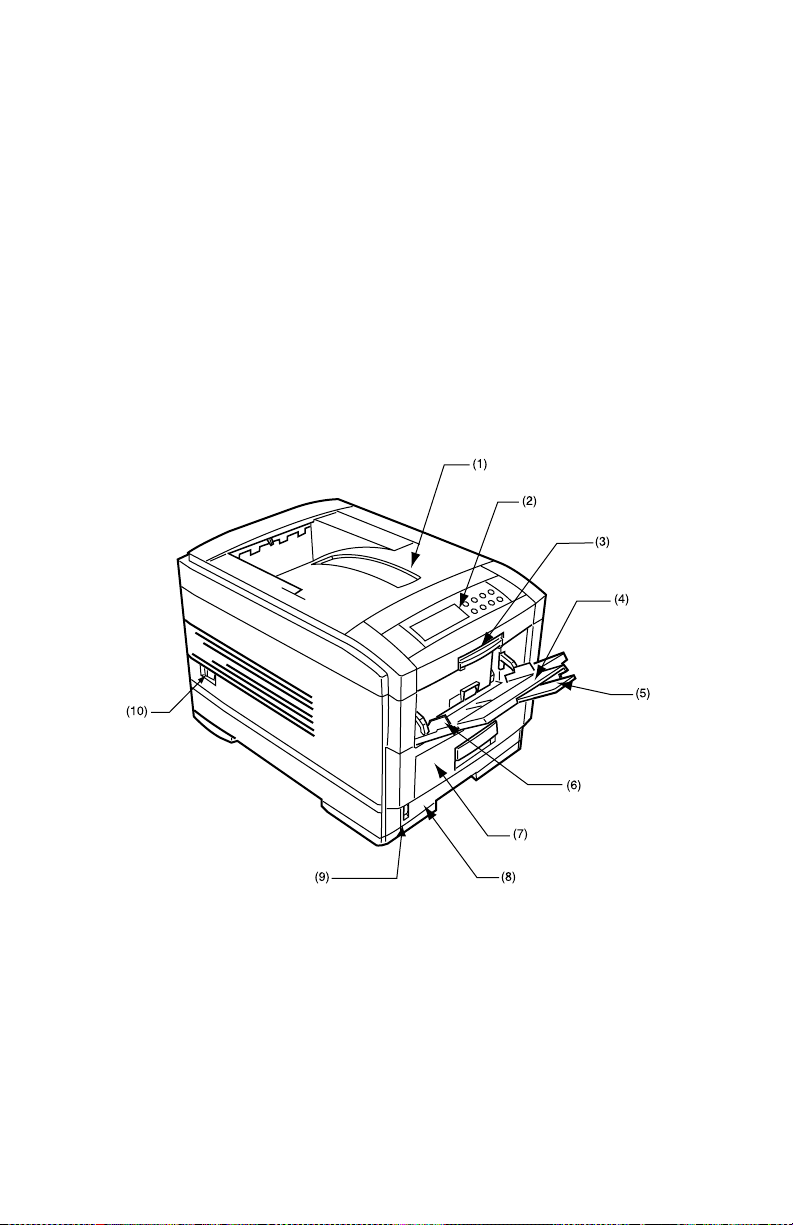
Éléments de l’imprimante
Extérieure
1. Capot supérieur
2. Tableau de commande
3. Cran d’arrêt du capot supérieur
4. Bac multifonction (alimentation manuelle)
5. Rallonge du support papier
6. Guides du papier
7. Capot avant
8. Bac à papier
9. Indicateur de niveau de papier
10. Interrupteur général
printer components 1.eps
C7350/7550 Guide de l’Utilisateur: Mise en route • 26

Éléments de l’imprimante
l'intérieur
11. Rampe de diodes électroluminescentes (4)
12. Cylindre d’évacuation
13. Unité de fusion
14. Tambour photoconducteur et cartouche de toner (cyan)
15. Tambour photoconducteur et cartouche de toner (magenta)
16. Tambour photoconducteur et cartouche de toner (jaune)
17. Tambour photoconducteur et cartouche de toner (noir)
printer components 2.eps
C7350/7550 Guide de l’Utilisateur : Mise en route • 27

Éléments de l’imprimante
Arrière
18. Prise d’alimentation
19. Bac à papier – sortie arrière
20. Interfaces et logement pour carte optionnelle
21. Connecteur d’interface USB
22. Connecteur d’interface parallèle
23. Carte d’interface réseau
printer components 5.eps
C7350/7550 Guide de l’Utilisateur: Mise en route • 28

Installation
Avant de raccorder cette imprimante à un ordina teur et au secteur,
• de emballage d'expédition doivent être retirées
• il convient d’installer les cartouches de toner
• et d’introduire le papier dans le bac à papier.
Retirer les matériaux d'emballage
1. Retirez le ruban adhésif et l’emballage de l’imprimante.
2. Ouvrez le capot supérieur en utilisant la manette de
déverrouillage.
open top cover.eps
C7350/7550 Guide de l’Utilisateur : Installation • 29

3. Retirez, par derrière la rampe de diodes électroluminescente
(DEL), le support des DEL situé dans le capot supérieur.
packaging removal.eps
C7350/7550 Guide de l’Utilisateur: Installation • 30

4. Sortez le tambour d'image noir de l'imprimante.
Placez-les sur une surface plane.
image drum remove.eps
C7350/7550 Guide de l’Utilisateur : Installation • 31

ATTENTION!
• Ne jamais exposer les tambours photoconducteurs à la
lumière pendant plus de 5 minutes.
• Toujours tenir le tambour photoconducteur par les
extrémités.
• Ne jamais exposer directement les tambours
photoconducteurs à la lumière du soleil.
• Ne jamais toucher la surface verte du tambour.
5. Retirez les pellicules de protection des quatre tambours
photoconducteurs.
protective sheet remove1.eps and protective sheet remove2.eps
C7350/7550 Guide de l’Utilisateur: Installation • 32

6. Reposez le tambour d'image noir dans l’imprimante (1).
Enfoncez la languette (2) à l’intérieur et retirez les plaques
d’obturation de tambour photoconducteur.
7. Répétez les étapes 4 à 6 pour chacun des tambours d'image.
zmprotective sheet removal three.eps
2
1
C7350/7550 Guide de l’Utilisateur : Installation • 33

Toner
Installation
AVERTISSEMENT!
Il convient de prendre de très grandes préca utions lor s de
la manutention de la cartouche de toner.
• Ne pas inspirer ou avaler le toner et éviter tout contact
avec les yeux car il peut être nocif.
• Le toner peut également tacher les mains et les
vêtements.
• Consultez les fiches techniques santé-sécurité (FTSS)
du livret sur les informations de réglementation et de
sécurité pour plus d'information.
1. Retirez les quatre cartouches de toner couleur de le ur emballa ge.
2. Agitez plusieurs fois les cartouches de toner puis.
toner shakek.eps
3. Tenant la cartouche comme illustré. Retirez la pellicule.
ttoner shakek.eps
C7350/7550 Guide de l’Utilisateur: Installation • 34

4. Retirez le dispositif de verrouillage situé derrière la manette
couleur.
toner clip remove.eps
5. Introduisez chaque cartouche de toner dans le tambour
photoconducteur, à gauche d’abord, en enclenchant la goupille
de position du tambour dans le trou de la cartouche de toner.
Assurez-vous que la couleur de la cartouche de toner correspond
à celle du tambour photoconducteur!
toner cartridge install 1.eps
C7350/7550 Guide de l’Utilisateur : Installation • 35

6. Enfoncez doucement la cartouche de toner, en enclenchant la
goupille d’arrêt dans la cannelure du tambour photoconducteur.
toner cartridge install 2.eps
C7350/7550 Guide de l’Utilisateur: Installation • 36

7. Poussez doucement la manette couleur vers l’arrière de la
machine jusqu’à ce qu’elle ne puisse avancer. Cette action
permet de libérer le toner dans le tambour photoconducteu
ATTENTION!
La manette devrait se déplacer facilement. Si une résistance
est ressentie, arrêtez. Appuyez sur la cartouche de toner
pour bien la fixer en place avant de continuer.
toner cartridge install 3.eps
r.
C7350/7550 Guide de l’Utilisateur : Installation • 37

8. Répétez le processus pour chaque cartouche de toner.
En prenant soin de faire correspondre la couleur d e toner avec la
couleur du tambour.
9. Fermez le capot supérieur.
close top cover.eps
C7350/7550 Guide de l’Utilisateur: Installation • 38

Toner
TONER LOW (TONER BAS) ou CHANGE TONER (CHANGER DE TONER)
NOTE
Après avoir installé les nouvelles cartouches de toner, le
message TONER LOW (TONER BAS) ou CHANGE TONER
(CHANGER DE TONER) apparaît à l’affichage. Si ce message
ne disparaît pas après l’impression de quelques pages,
réinstallez la cartouche de toner appropriée.
C7350/7550 Guide de l’Utilisateur : Installation • 39

Toner
TONER SAVE MODE (MODE ÉCONOMIE TONER)
Utilisez Économie Toner pour maximiser la durée de vie de la
cartouches des toners.
Économie Toner est activée ou désactivée dans Print Menu (Menu
d'impression).
Activée ou Désactivée
1. Appuyez sur ONLINE.
2. Appuyez à plusieurs reprises sur MENU jusqu'à ce que
MENU
(
MENU D'IMPRESSION
OFFLINE (HORS LIGNE)
) s'affiche.
s'affiche.
PRINT
3. Appuyez sur SELECT.
4. Appuyez à plusieurs reprises sur ITEM (+ ou -) jusqu'à ce que
TONER SAVE (ÉCONOMIE TONER)
5. Appuyez VALUE (
VALEUR
s'affiche.
) (+ ou -) jusqu'à ce que la état
souhaitée s'affiche.
ON (ACTIVÉ
OFF (ARRËT [DÉSACTIVÉ])
): Économie Toner activé (doit être activé).
: Économie Toner désactivé
(alimentée).
6. Appuyez sur SELECT.
Un astérisque (*) s'affiche à côté du d'état effectuée.
7. Si vous avez terminé, appuyez sur ONLINE.
ONLINE
s'affiche.
C7350/7550 Guide de l’Utilisateur: Installation • 40

Toner
Impression noire
Votre imprimante imprime le noir de couleur dans un de deux f açons:
• Noir composite
• Noir Vrai
Noir composite
Les toners cyan, jaune, magenta et noir peuvent ensuite être
combinées pour créer une noir composite.
Utilisez noir composite pour l'impression des photographies.
Noir Vrai
Uniquement du toner noir est également utilisée pour imprimer
noir vrai.
Utilisez noir vrai pendant l'impression de texte et de graphiques.
Paramètre Imprimante (Menu): Noir Vrai
Noir Vrai est activée ou arrët (désactivé) sur la PCL Emulation Menu
(Menu d'émulation PCL).
Ce paramètre s'applique uniquement pour mode PCL.
Activée ou arrët les fonction
1. Appuyez sur ONLINE.
2. Appuyez à plusieurs reprises sur MENU jusqu'à ce que
MENU
(
MENU D'ÉMUL PCL
OFFLINE (HORS LIGNE)
) s'affiche.
s'affiche.
PCL EMUL
3. Appuyez sur SELECT.
4. Appuyez à plusieurs reprises sur ITEM (+ ou -) jusqu'à ce que
TRUE BLACK (NOIR VRAI
5. Appuyez VALUE (
) s'affiche.
VALEUR
) (+ ou -) jusqu'à ce que la état
souhaitée s'affiche.
ON (ACTIVÉ
OFF (ARRËT [DÉSACTIVÉ])
): Noir Vrai activé (doit être activé).
: Noir Vrai désactivé (alimentée).
6. Appuyez sur SELECT.
Un astérisque (*) s'affiche à côté du d'état effectuée.
7. Si vous avez terminé, appuyez sur ONLINE.
C7350/7550 Guide de l’Utilisateur : Installation • 41
ONLINE
s'affiche.

Chargement du papier
Bac 1
Important!
Pour empêcher les bourrages de papier :
• Ne laissez aucun espace entre le papier et les guides du
papier et la butée arrière.
• Ne remplissez pas trop le bac à papier. La charge du bac
dépend du type de papier et du grammage. (max. 550 feuilles
de 20-lb. US Bond—75 g/m²—papier).
• N’y placez pas du papier abîmé.
• Ne chargez pas, en même temps, du papier dont le format, la
qualité ou l’épaisseur diffère.
• Ne retirez pas le bac à papier durant l’impression.
•Fermez doucement le bac à papier.
C7350/7550 Guide de l’Utilisateur: Installation • 42
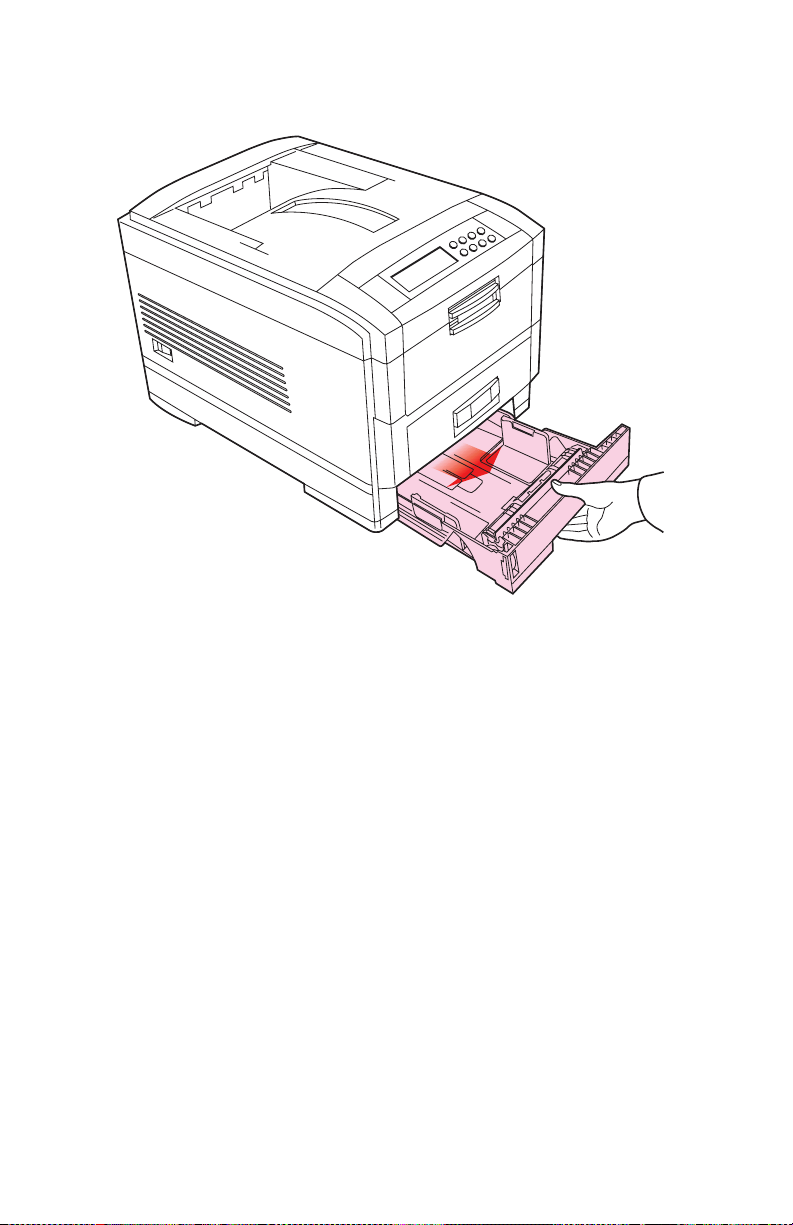
1. Sortez le bac à papier.
paper tray remove.eps
C7350/7550 Guide de l’Utilisateur : Installation • 43

2. Chargement du papier.
3. Ajustez les guides du papier et la butée arrière au format de
papier utilisé.
paper guides.eps and rear paper stopper.eps
C7350/7550 Guide de l’Utilisateur: Installation • 44
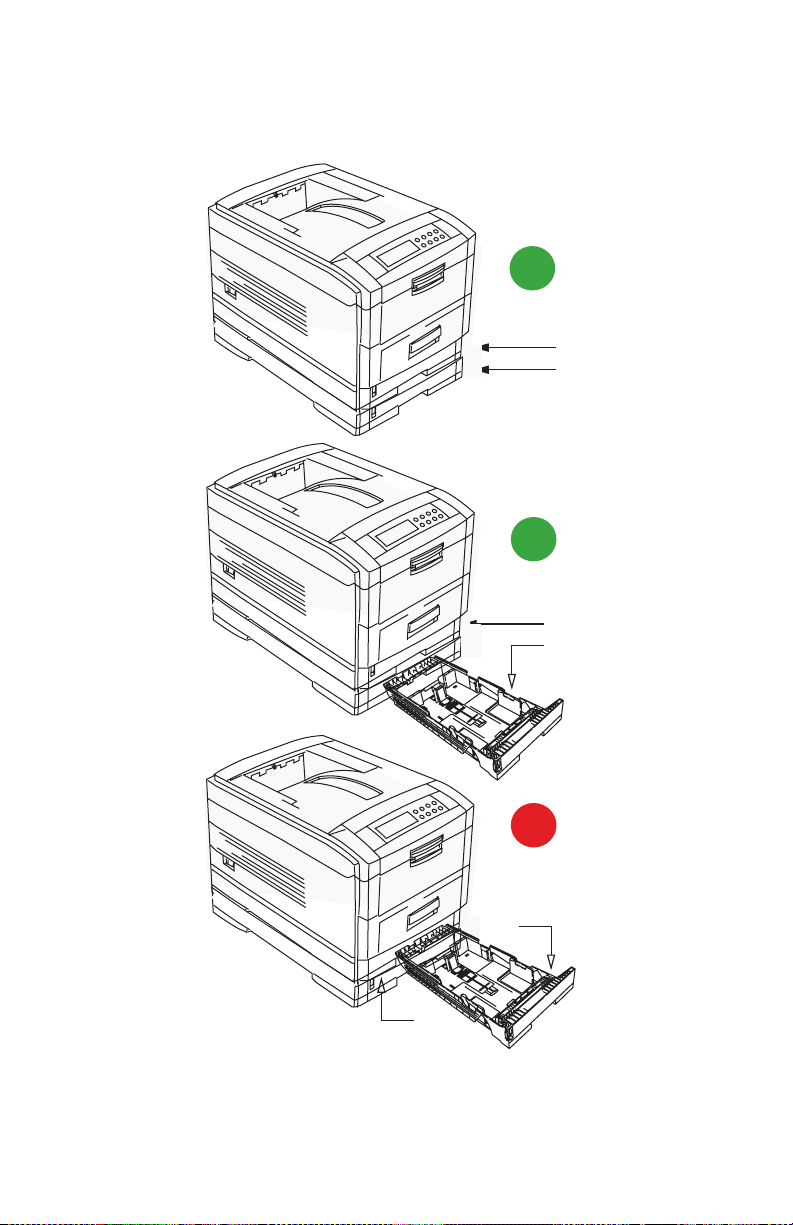
4. Un bac à papier inférieur ne peut être utilisé pour l’impression si
aucun bac à papier n’a été inséré au-dessus.
multi-trays.eps
!
(1)
(2)
!
(1)
(2)
"
(1)
(2)
C7350/7550 Guide de l’Utilisateur : Installation • 45

5. Fermez doucement le bac à papier.
paper tray insertk.eps
C7350/7550 Guide de l’Utilisateur: Installation • 46

Chargement du papier
En-têtes
1. Chargez le papier à en-tête face en dessous (pour le por trait et le
paysage).
letterhead.eps
C7350/7550 Guide de l’Utilisateur : Installation • 47

Chargement du papier
Enveloppes
1. Chargez les enveloppes ou le papier à en-tête, face en dessus,
comme l’indique l’illustration pour le portrait et le paysage :
letterhead manual feed.eps
C7350/7550 Guide de l’Utilisateur: Installation • 48

Chargement du papier
PAS DE PAPIER
Utiliser le papier du bac disponible prochain
(Commutation automatique de bac)
NOTE
Quand un bac en papier manque du papier, l'imprimante
passe automatiquement au bac à papier suivant
approvisionné en papier
• plusieurs bacs à papier sont installés
et
• CHANGEMENT DE BAC AUTO est activé
Ce cadre est dans le Print Menu (Menu d'impression) .
Consultez “Modifier ses paramètres de l'imprimante” la
page 83.
Si un bac en papier manque du papier pendant un travail
d'impression, l'imprimante peut utiliser le papier de la source en
papier, disponible et prochaine (le bac).
C'est ce qu'on appelle Commutation automatique de bac.
Vous pouvez spécifier aussi l'ordre dans lequel les bac en papier
sont utilisés pendant de Commutation automatique de bac.
Les paramètres d'origine sont :
Commutation automatique de bac est ON (OUI).
SÉQUENCE BAC
est BAS
C7350/7550 Guide de l’Utilisateur : Installation • 49

Chargement du papier
PAS DE PAPIER
Utiliser le papier du bac disponible prochain
(Commutation automatique de bac)
Activée ou arrët les fonction
1. Appuyez MENU jusqu'à ce que
D'IMPRESSION
) s'affiche.
PRINT MENU (MENU
2. Appuyez sur SELECT.
3. Appuyez à plusieurs reprises sur ITEM (+ ou -) jusqu'à ce que
AUTO TRAY SWITCH (COMM AUTO BAC
4. Appuyez VALUE (
VALEUR
) (+ ou -) jusqu'à ce que la état
) s'affiche.
souhaitée s'affiche.
5. Appuyez sur SELECT.
6. Appuyez sur ONLINE. L'imprimante se remet en ligne.
ONLINE
s'affiche.
C7350/7550 Guide de l’Utilisateur: Installation • 50

Chargement du papier
PAS DE PAPIER
Utiliser le papier du bac disponible prochain
(Commutation automatique de bac)
Ordre d'alimentation
1. Assurez-vous
AUTOMATIC TRAY SWITCHING (COMM AUTO BAC)
activée.
Consultez “Activée ou arrët les fonction” la page 50.
2. Appuyez MENU jusqu'à ce que
D'IMPRESSION
) s'affiche.
PRINT MENU (MENU
3. Appuyez sur SELECT.
4. Appuyez à plusieurs reprises sur ITEM (+ ou -) jusqu'à ce que
TRAY SEQUENCE (SÉQUENCE BAC
5. Appuyez VALUE (
VALEUR
) (+ ou -) pour sélectionner un mode.
) s'affiche.
Les choix sont Bas, Haut, Bac d’alimentation du papier
Le paramètre d'origine sont : Bas
6. Appuyez sur SELECT.
7. Appuyez sur ONLINE. L'imprimante se remet en ligne.
ONLINE
s'affiche.
est
C7350/7550 Guide de l’Utilisateur : Installation • 51

Chargement du papier
Option Bac (Alimentation du papier)
NOTE
• Si les paramètres de l'imprimante diffèrent de ceux de
l'ordinateur, l'impression devient alors impossible.
Un message d'erreur s'affiche.
•
Les options suivantes de l’imprimante servent
uniquement d’indication. La sélection des options
Alimentation du papier, Mise en page est requise dans
certains logiciels.
control panel - paper feed selection.eps
Ready
Ready
Attention
Attention
Menu
Menu
Online
Online
Item
Item
Value
Value
Select
Select
Cancel
1. Appuyez sur ONLINE.
2. ppuyez à plusieurs reprises sur MENU jusqu'à ce que
MENU
(
MENU D'IMPRESSION
OFFLINE (HORS LIGNE)
) s'affiche.
s'affiche.
PRINT
3. Appuyez sur SELECT.
4. Appuyez à plusieurs reprises sur ITEM (+ ou -) jusqu'à ce que
PAPER FEED (BAC PAR DÉFAUT)
5. Appuyez VALUE (
VALEUR
s'affiche.
) (+ ou -) jusqu’à ce que l’option requise
Alimentation du papier s’affiche
6. Appuyez sur SELECT.
Un astérisque (*) apparaît en regard de l’option sélectionnée
Alimentation du papier.
7. Si vous avez terminé, appuyez sur ONLINE.
C7350/7550 Guide de l’Utilisateur: Installation • 52
ONLINE
s'affiche.

Chemins d'impression
Face vers le haut (Droit) [Face up]
ATTENTION!
Ne pas ouvrir ou fermer la sortie arrière du papier durant
l’impression, ce qui entraînerait un bourrage de papier.
Toujours utiliser l’empileuse arrière (face vers le haut) [Droit
sortie du papier alimente] pour le papier épais (papier
cartonné, etc...)
Pour l’impression face en dessus (droit d'alimentation du papier),
assurez-vous que la sortie arrière du papier est ouverte et que la
rallonge du support du papier est sortie.
Le papier sortira alors par du couvercle de l'imprim an te .
– Le papier est empilé dans l’ordre inverse d’impression.
– la charge du bac à papier est d’en viron 100 feuilles, en fonctio n
du grammage.
rear exit openk.eps
C7350/7550 Guide de l’Utilisateur : Installation • 53

Chemins d'impression
Face vers le bas (Face Down)
ATTENTION!
Ne pas ouvrir ou fermer la sortie arrière du papier durant
l’impression, ce qui entraînerait un bourrage de papier.
Toujours utiliser l’empileuse arrière (face vers le haut) [Droit
sortie du papier alimente] pour le papier épais (papier
cartonné, etc...)
Pour l’impression face en dessous, veillez à ce que la sortie arrière
du papier soit fermée
Le papier sort par le haut de l’imprimante.
– Le papier est empilé dans l’ordre d’impression
– La charge du bac à papier est d’environ 500 feuilles, en fonction
du grammage.
C7350/7550 Guide de l’Utilisateur: Installation • 54

Chemins d'impression
Alimentation manuelle
ATTENTION!
Ne pas ouvrir ou fermer la sortie arrière du papier durant
l’impression, ce qui entraînerait un bourrage de papier.
1. Ouvrez le bac multifonction. Déployez les guides d’alimentation
du papier.
multi purpose tray loadingk.eps
2. Chargez le papier.
– Chargez le papier face vers le haut [Face up].
– Ajustez les guides du papier au format du papier utilisé.
– Ne dépassez pas la ligne de repère Papier plein (environ 100
feuilles, en fonction du grammage).
– Chargez les enveloppes ou le papier à en-tête, face en dessus,
comme l’indique l’illustration .
letterhead manual feedk.eps
ABC
ABC
C7350/7550 Guide de l’Utilisateur : Installation • 55

Énergie
Brancher le câble secteur
AVERTISSEMENT!
Assurez-vous que l’interrupteur marche/arrêt de
l’imprimante son hors tension avant de brancher le câble
secteur.
1. Raccordez le câble secteur (1) à la prise de l’imprimante.
2. Raccordez le câble secteur à la prise de terre du secteur.
power connectionk.eps
2
1
3. Mettez l’imprimante SOUS TENSION au moyen de l’interrupteur
général (2).
4. L’imprimante va exécuter sa succession d’opérations de mi se en
route et d’initialisation.
Lorsque l’imprimante est prête, le voyant READY (PRÊT) s’allu me
et reste allumé (vert)
ONLINE
s'affiche.
C7350/7550 Guide de l’Utilisateur: Installation • 56

Énergie
POWER SAVE Mode (Mode d'économie d'énergie)
Utilisez Mode d'économie d'énergie pour éviter t ourner de
l'imprimante.
Si vous DEVEZ tourner de l'imprimante, vous devez exécuter une
séquence de fermeture. Consultez “Unité de disque a été installé”
la page 60.
Mode d'économie d'énergie est activée ou désactivée du Menu
Maintenance.
Vous pouvez choisir la longueur de chronomètre l'imprimante “les
attentes” avant d'entrer le Mode d'économie d'énergie.
Consultez également " Power Save Delay Time (Délai de gestion
énergétique) " sous “Menu Configuration du systèm e” la page 97.
Activée ou arrët les fonction
1. Appuyez sur ONLINE.
OFFLINE (HORS LIGNE)
s'affiche.
2. Appuyez à plusieurs reprises sur MENU jusqu'à ce que
MAINTENANCE MEN (MENU MAINTENANCE)
s'affiche.
3. Appuyez sur SELECT.
4. Appuyez à plusieurs reprises sur ITEM (+ ou -) jusqu'à ce que
POWER SAVE (ÉCONOMIE ÉNERGIE)
s'affiche.
5. Appuyez VALUE (VALEUR) (+ ou -) jusqu'à ce que la état
souhaitée s'affiche.
ENABLE (ACTIVÉ)
DISABLE (DÉSACTIVÉ)
: Économie Énergie est activée.
: Économie Énergie est désactivé.
6. Appuyez sur SELECT.
Un astérisque (*) apparaît en regard de l’option sélectionnée.
7. Si vous avez terminé, appuyez sur ONLINE.
ONLINE
s'affiche.
C7350/7550 Guide de l’Utilisateur : Installation • 57

Énergie
POWER SAVE Mode (Mode d'économie d'énergie)
Régler le “l'Attente” l'intervalle
1. Assurez-vous que du Économie Énergie est activé.
Voir la procédure précédente.
2. Appuyez à plusieurs reprises sur MENU jusqu'à ce que
CONFIG MENU (MENU SYSTEM CONFIG)
s'affiche.
3. Appuyez sur SELECT.
4. Appuyez à plusieurs reprises sur ITEM (+ ou -) jusqu'à ce que
POWER SAVE DELAY TIME
s'affiche.
5. Appuyez VALUE (VALEUR) (+ ou -) jusqu'à ce que la état
souhaitée s'affiche.
6. Appuyez sur SELECT.
Un astérisque (*) apparaît en regard de l’option sélectionnée.
7. Si vous avez terminé, appuyez sur ONLINE.
ONLINE
SYSTEM
s'affiche.
C7350/7550 Guide de l’Utilisateur: Installation • 58

Énergie
Éteignez l'imprimante
Séquence de fermeture
Unité de disque dur non installé
ATTENTION!
• NE JAMAIS arrêter l’imprimante durant l’impression.
• Après avoir mis l’imprimante HORS TENSION, attendez
au moins 10 secondes avant de la remettre SOUS
TENSION.
Ce délai permet de faire chuter le niveau de puissance
interne.
L’imprimante r isque de mal foncti onner si elle est remis e
sous tension trop tôt.
C7350/7550 Guide de l’Utilisateur : Installation • 59

Énergie
Éteignez l'imprimante
Séquence de fermeture
Unité de disque a été installé
ATTENTION!
• NE JAMAIS arrêter l’imprimante durant l’impression.
• Si le disque dur optionnel a été installé, la procédure ciaprès DOIT ÊTRE SUIVIE avant l’arrêt. Pour protéger
les données enregistrées sur le disque dur.
• Nous vous conseillons de suivre cette procédure, à
chaque arrêt de l’imprimante, quelle qu’en soit la
raison.
• Après avoir mis l’imprimante HORS TENSION, attendez
au moins 10 secondes avant de la remettre SOUS
TENSION.
Ce délai permet de faire chuter le niveau de puissance
interne.
L’imprimante r isque de mal foncti onner si elle est remis e
sous tension trop tôt.
Utilisez Mode d'économie d'énergie pour éviter t ourner de
l'imprimante.
Refer to “POWER SAVE Mode (Mode d'économie d'énergie)” la
page 57.
Si vous DEVEZ tourner de l'imprimante :
1. Appuyez à plusieurs reprises sur MENU jusqu'à ce que
SHUTDOWN MENU (MENU EXTINCTION)
s'affiche
2. Appuyez sur SELECT.
3. Appuyez de nouveau sur SELECT pour exécuter la séquence
d’arrêt.
4. Lorsque
ETEINDRE MACHINE SVP EXTINCTION TERMINÉE)
PLEASE POWER OFF SHUTDOWN COMPLETED ( ÉTEIGNEZ –
s’affiche, utiliser
l'interrupteur (on-off) pour mettez l’imprimante hors tension.
C7350/7550 Guide de l’Utilisateur: Installation • 60
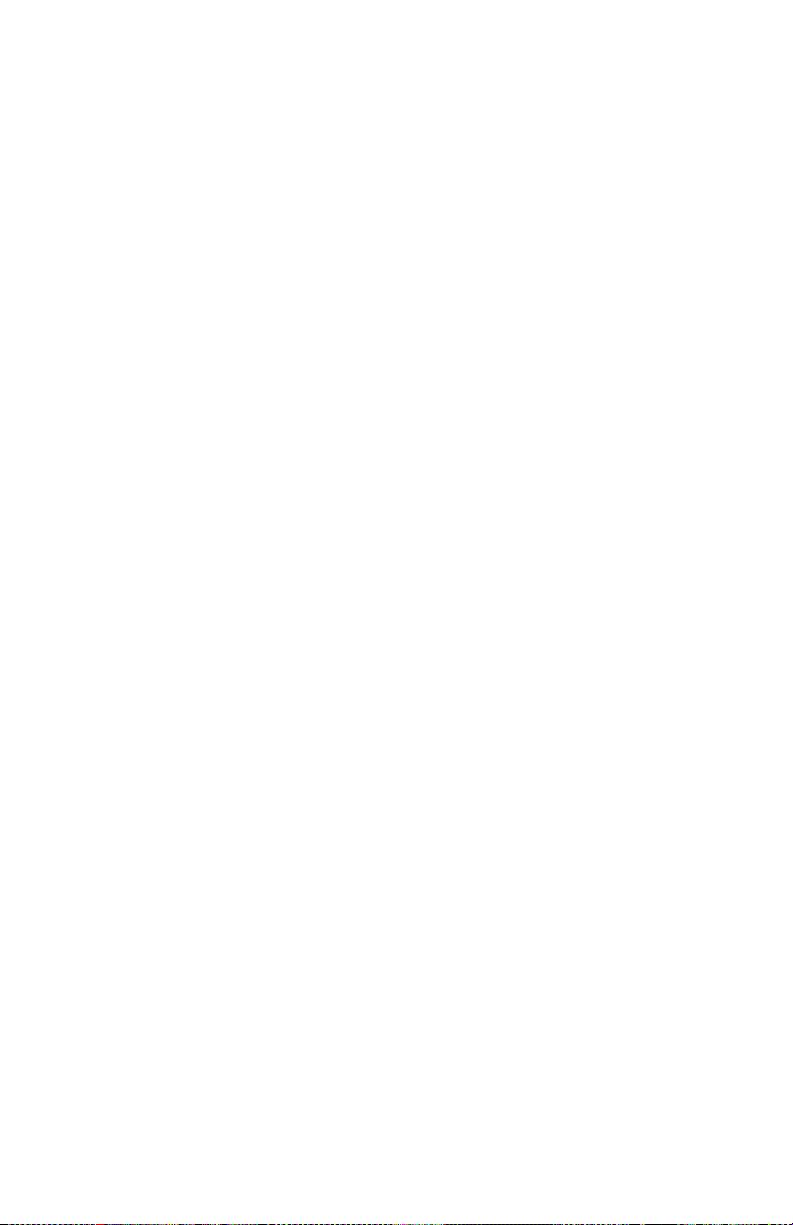
Attendez au moins 10 secondes avant de la remettre SOUS
TENSION.
Ce délai permet de faire chuter le niveau de puissance interne.
L’imprimante risque de mal fonctionner si elle est remise sous
tension trop tôt.
C7350/7550 Guide de l’Utilisateur : Installation • 61

Interfaces
Diagramme d'emplacement
connect2k.bmp, 1fk.tif, 2f.tif, 3f.tif
Trois interfaces sont disponibles pour l'imprimante :
1. Parallèle
2. USB
3. Réseau
C7350/7550 Guide de l’Utilisateur: Installation • 62

Interfaces
Parallèle
Pour une connexion directe au PC.
Ce port requiert un câble parallèle bidirectionnel
norme IEEE 1284)
.
USB
Pour la connexion à un PC exécutant Windows 98 ou une version
supérieure (non pas Windows 95 mis à niveau à la version
Windows 98) ou Macintosh.
Ce port exige un câble conforme à USB version 1.1 ou supérieur e.
• Le fonctionnement d’une imprimante n’est pas assuré si un
périphérique prenant en charge la connexion USB est
connecté en concurrence à d’autres périphériques offrant
cette même compatibilité.
• Lorsque vous connectez plusieurs imprimantes du même
type, elles sont indiquées par *****, ***** (2), ***** (3), etc.
Ces numéros dépendent de l’ordre de connexion ou de mise
sous tension de chaque imprimante.
Réseau
Pour le branchement du câble réseau
(conforme à la
NOTE
L’autorisation de l’administrateur est requise lors de
l’installation d’une imprimante sur un réseau.
Consultez le Guide d'installation des logiciels imprimé pour obten ir
plus d'information sur
• les connections de l'interface
• l'installation des pilotes d'imprimante
• l'installation des logiciels réseau
Vous pouvez également accéder à http://my.okidata.com pour
consulter/télécharger un exemplaire du Guide d'installation des
logiciels ou pour obtenir les plus récentes informations sur votre
imprimante.
C7350/7550 Guide de l’Utilisateur : Installation • 63

Tableau de commande (Panneau Avant)
Voyants et Affichage
Schéma et Explications
LCDpanel_bwk.jpg, 1fk.tif, 2fk.tif, 3fk.tif
Attention
Voyant rouge. (1)
Allumé : signale une demande d’attention. L’impression se
poursuivra.
Clignote : demande d’attention. L’impression s’arrêtera.
Prêt
Voyant vert. (2)
Allumé : prêt à recevoir des données.
Éteint : pas prêt à recevoir des données
Clignote : signale le traitement des données ou une erreur.
Affichage
s'affiche (3)
• l’état d’impression
• options du menu en mode menu
• messages d’erreur
C7350/7550 Guide de l’Utilisateur: Installation • 64

Tableau de commande (Panneau Avant)
Boutonnes
Schéma et Explications
LCDpanel_bwk.jpg
Online
• Bascule entre
ONLINE (EN LIGNE
) ou
OFFLINE (HORS LIGNE
• Lorsque vous sélectionnez le mode Menu, l’imprimante
repasse à l’état
• Lorsqu’un
ONLINE (EN LIGNE
PAPER SIZE ERROR ( ERREUR FORMAT DE PAPIER)
).
s'affiche, appuyez pour force l’imprimante à imprimer .
Cancel
• Appuyez sur ce bouton pour annuler un travail d’impression.
Menu
• Appuyez brièvement sur ce bouton pour passer en mode
MENU.
Appuyez de nouveau brièvement sur ce bouton pour
sélectionner le menu suivant.
• Appuyez pendant plus de 2 secondes pour faire défiler les
différents menus.
).
C7350/7550 Guide de l’Utilisateur : Installation • 65

Tableau de commande (Panneau Avant)
Boutonnes
Schéma et Explications
LCDpanel_bwk.jpg
Item (+)
• Appuyez brièvement sur ce bouton pour passer à l’option
suivante du menu.
Item (–)
• Appuyez brièvement sur ce bouton pour retourner à l’option
précédente du menu.
Value (+)
• Appuyez brièvement sur ce bouton pour passer au paramètre
suivant de chaque option de menu.
Value (–)
• Appuyez brièvement sur ce bouton pour retourner au
paramètre précédent de chaque menu.
Select
• Appuyez brièvement sur ce bouton pour sélectionner le menu,
une option ou un paramètre.
C7350/7550 Guide de l’Utilisateur: Installation • 66

Tableau de commande (Panneau Avant)
Langue d’affichage : Changement
control panel - language setupk.eps
Ready
Ready
Attention
Attention
Menu
Menu
Item
Item
Value
Value
Online
Online
Select
Select
Cancel
1. Appuyez sur ONLINE.
2. Appuyez à plusieurs reprises sur MENU jusqu'à ce que
CONFIG MENU
s'affiche.
OFFLINE (HORS LIGNE)
s'affiche.
SYSTEM
3. Appuyez sur SELECT.
4. Appuyez à plusieurs reprises sur ITEM (+ ou -) jusqu'à ce que
LANGUAGE
s'affiche.
5. Appuyez VALUE (VALEUR) (+ ou -) jusqu'à ce que la état
souhaitée s'affiche.
6. Appuyez sur SELECT.
Un astérisque (*) apparaît en regard de l’option sélectionnée.
7. Si vous avez terminé, appuyez sur ONLINE.
ONLINE
s'affiche.
C7350/7550 Guide de l’Utilisateur : Installation • 67

Papier (Support)
Format
Sélection
NOTE
1 Si vous utilisez des bacs à papier,
• L’option Format de papier ne doit être sélectionnée
que pour les formats de p apier personnels.
Les formats de papier standards sont reconnus
automatiquementet si vous avez sélectionné
CASSETTE SIZE (FORMAT BAC).
CASSETTE SIZE (FORMAT BAC) [paramètre par
défaut] pour EDIT SIZE (ÉDITER FORMAT) depuis le
Print Menu (Menu Impression)
Consultez “Modifier ses paramètres de l'imprimante”
la page 83.
2 Lorsque vous utilisez le bac multifonction (alimentation
manuelle), l’option Format de papier doit êt re
sélectionnée.
3 Si les paramètres de l'imprimante diffèrent de ceux de
l'ordinateur, l'impression devient alors impossible.
Un message d'erreur s'affiche.
4 Les options suivantes de l’imprimante servent
uniquement d’indication. La sélection des options
Alimentation du papier, Mise en page est requise dans
certains logiciels.
C7350/7550 Guide de l’Utilisateur: Installation • 68

Papier (Support)
Format
Sélection
control panel - paper sizek.eps
Ready
Ready
Attention
Attention
Menu
Menu
Item
Online
Online
Item
Value
Value
Select
Select
Cancel
1. Appuyez sur ONLINE.
2. Appuyez à plusieurs reprises sur MENU jusqu'à ce que
MENU
s'affiche.
OFFLINE (HORS LIGNE)
s'affiche.
PRINT
3. Appuyez sur SELECT.
4. Appuyez à plusieurs reprises sur ITEM (+ ou -) jusqu'à ce que
EDIT SIZE (ÉDITER FORMAT)
s'affiche.
5. Appuyez VALUE (VALEUR) (+ ou -) jusqu'à ce que la état
souhaitée s'affiche.
6. Appuyez sur SELECT.
Un astérisque (*) apparaît en regard de l’option sélectionnée.
7. Si vous avez terminé, appuyez sur ONLINE.
ONLINE
s'affiche.
8. Avant d’imprimer le fichier, sélectionnez les p aramètres de papier
appropriés du pilote d’imprimante.
C7350/7550 Guide de l’Utilisateur : Installation • 69

Papier (Support)
Format
Type d'alimentation, Sortie, et duplex (recto verso) optionnes
Le format du papier, grammage, et du type de support déterminant:
• la sélection de l’entrée et de la sortie du papier
• la sélection à imprimer et du mode d’impression
• La sélection c-à-d simplex (recto seulemen t) ou duple x
(recto-verso)
L'impression recto est aussi su comme l'impression simplex.
Reportez-vous aux tableaux suivants.
Alimentation Sortie
Format de papier Bac
1
Bac 2
Bac 3
MP Bac
Manuel
A4
A5
A6
B5
Lettre
Légal
(330.2 mm / 13 in)
Légal
(355.6 mm / 14 in)
Executive
Enveloppes
Custom c
a
S, D
S, DaS, DaS
abSa
S
S, DaS, DaS
a
S, D
S, DaS, DaS
S, DaS, DaS
S, DaS, DaS
b
b b
a. S = c-à-d simplex (recto seulement))
D = Duplex (recto-verso).
b. Indisponible
c. Largeur: 3 à 8.5 pouce (76.2 à 215.9 mm)
Hauteur: 5 à 14 pouce (127 à 356.6 mm)
Doit être défini dans un pilote d'imprimante avant d'imprimer
a
S, D
S, DaS
b
a
S
a
a
a
a
a
a
a
S
a
S
Arrière
(Face en dessus)
Straight-Through
a
S, D
a
S, D
ab
S
a
S, D
a
S, D
a
S, D
a
S, D
a
S, D
ab
S
a b
S
Haut
(Face en
dessous)
a
S, D
a
S, D
a
S, D
a
S, D
a
S, D
a
S, D
a
S, D
C7350/7550 Guide de l’Utilisateur: Installation • 70

Papier (Support)
Grammage et Type
Sélectionnez
ATTENTION!
Si le type et le poids du support ne sont pas correctement
définis,
• la qualité d'impression peut alors être détériorée
et
• le rouleau de fusion endommagé.
NOTE
1 Si les paramètres de l'imprimante diffèrent de ceux de
l'ordinateur, l'impression devient alors impossible.
Un message d'erreur s'affiche.
2 Les options suivantes de l’imprimante servent
uniquement d’indication. La sélection des options
Alimentation du papier, Mise en page est requise dans
certains logiciels.
C7350/7550 Guide de l’Utilisateur : Installation • 71

Papier (Support)
Grammage et Type
Sélectionnez
control panel - media type and weightk.eps
Ready
Ready
Attention
Attention
Votre imprimante détecte automatiquement le type et le poids en
papier.
Pour annuler ces cadres :
Menu
Menu
Item
Online
Online
Item
Value
Value
Select
Select
Cancel
1. Appuyez sur ONLINE.
2. Appuyez à plusieurs reprises sur MENU jusqu'à ce que
MENU
s'affiche
OFFLINE (HORS LIGNE)
s'affiche.
MEDIA
3. Appuyez sur SELECT.
4. Appuyez sur ITEM (+ ou -) jusqu'à ce que
PAPIER)
ou
MEDIA WEIGHT (POIDS PAPIER)
MEDIA TYPE (TYPE
pour le bac requis
s'affiche.
5. Appuyez VALUE (VALEUR) (+ ou -) jusqu'à ce que la état
souhaitée s'affiche.
6. Appuyez sur SELECT.
Un astérisque (*) apparaît en regard de l’option sélectionnée.
7. Si vous avez terminé, appuyez sur ONLINE.
ONLINE
s'affiche.
8. Avant d'imprimer le fichier, sélectionnez le format de papier
correct depuis le pilote d'imprimante avant d'imprimer le fichier.
C7350/7550 Guide de l’Utilisateur: Installation • 72

Papier (Support)
Grammage et Type
Type d'alimentation, Sortie, et duplex (recto verso) optionnes
Le format du papier, grammage, et du type de support déterminant:
• la sélection de l’entrée et de la sortie du papier
• la sélection à imprimer et du mode d’impression
• La sélection c-à-d simplex (recto seulemen t) ou duple x
(recto-verso)
L'impression recto est aussi su comme l'impression simplex.
Consultez dans le tableau suivant.
Alimentation Sortie
Grammage du
papier
Grammage
du support
Bac 1 Bac 2/
Bac 3
Bac multifonction
(Manuel)
Arrière (Face
en dessus)
Droit
Papier bond US (métrique)
a
64 g/m2 (17 lb.)
68 à 71 g/m
2
(18 à 19 lb.)
75 à 90 g/m
2
Léger
Moyen-
Léger
Moyen
SaS
a
S
a
S, D
S
S, DaS
a
S
a
a
S
a
S
S
S, D
(20 à 24 lb.)
91 à 104 g/m
(25 à 27 lb.)
105 à122 g/m
2
2
MoyenLourd
Lourd
S, D
b
a
S, DaS
b
a
a
S
S, D
S
(28 à 32 lb.)
123 à 203 g/m
2
Ultra-Lourd
bbSa
S
(33 à 54 lb.)
Transparents : Grammage ignoré
Type de support
b
abSa
S
S
= Transparent
Étiquettes
d’épaisseu
0,1 à 0,17 mm
(.004 à .007 in.)
d’épaisseu
0,17 à 0,2 mm
(.007 à .008 in.)
MoyenLourd
Ultra-Lourd
bbSa
b b
S
S
a
S
a. S = c-à-d simplex (recto seulement); D = Duplex (recto-verso).
b. Indisponible.
Haut
(Face en
dessous)
a
a
a
a
a
ab
ab
ab
a b
a
S
a
S
S, D
S, D
a
S
a
a
C7350/7550 Guide de l’Utilisateur : Installation • 73

Papier (Support)
Recommandations
Papier
ATTENTION!
Le support doivent pouvoir résister à 446 °F (230 °C) pe ndant
0,2 seconde.
• Pour obtenir la liste des supports recommandés,
Guide de référence pratique ou
http://my.okidata.com.
• Le papier doivent être rangés à plat, au se c, à l’écart de la lumièr e
du soleil et des sources de chaleur.
• N’utilisez pas du papier humides, abîmés ou cornés.
• L’utilisation de papier texturé ou fortement vergé
a. aura une incidence grave sur la durée de vie du tambour
photoconducteur
b. donnera une impression de mauvaise qualité.
Il est possible d’améliorer la qualité de l’impression en faisant
passer le paramètre de l’option Support à ‘Ultra-Lourd’.
• réduira la vitesse de tirage
• ne vous permettra pas d’utiliser l’option duplex
• N’utilisez pas du papier lisse, brillant ou glacé.
• N’utilisez pas le papier à en-tête très gaufré, le papier très
rugueux ou le papier qui présente une différence importante de
grains entre les deux faces.
• N’utilisez pas du papier avec des perforations, des découpes ou
des bords irréguliers.
• N’utilisez pas du papier carbon e, du papie r autoco piant, du p ap ier
photosensible, du papier piézosensible ou du papier
thermosensible.
• N’utilisez pas du papier recyclé
C7350/7550 Guide de l’Utilisateur: Installation • 74

Papier (Support)
Recommandations
Enveloppe
s
ATTENTION!
Le support doivent pouvoir résister à 446 °F (230 °C) pe ndant
0,2 seconde.
• Utilisez uniquement des enveloppes recommandées
(OKI 52206301 et 52206302: Consultez “Support d'impression
®
OKI
” la page 556).
• Les enveloppes doivent être rangés à plat, au sec, à l’écart de la
lumière du soleil et des sources de chaleur.
• N’utilisez pas des enveloppes avec des fenêtres.
• N’utilisez pas des enveloppes avec des fermoirs métalliques.
• N’utilisez pas des enveloppes avec des rabats autocollants.
• N’utilisez pas du papier et des enveloppes humides, abîmés ou
cornés.
C7350/7550 Guide de l’Utilisateur : Installation • 75

Papier (Support)
Recommandations
Étiquettes Adhésives
ATTENTION!
Le support doivent pouvoir résister à 446 °F (230 °C) pe ndant
0,2 seconde.
• Pour obtenir la liste des supports recommandés, consultez
Guide de référence pratique
ou
http://my.okidata.com.
• N'utilisez pas de support conçu pour les imprimantes laser ou les
copieurs couleur..
• Les étiquettes doivent couvrir entièrement la feuille de support.
• La feuille de support ou le support adhésif ne doit pas être
exposé(e) à une partie quelconque de l’imprimante.
C7350/7550 Guide de l’Utilisateur: Installation • 76

Ajuster la Couleur
Ajuster l’intensité la couleur
(
Ajustement fin des primaires
Important!
• Dans la plupart des cas, l'utilisation de l'ajustement fin des
primaires n'est pas nécessaire. L'imprimante a été optimisée
pour l'impression couleur au niveau de ses paramètres par
défaut.
• Dès que vous modifiez ces paramètres, ils restent validés
jusqu'à ce qu'ils soient de nouveau modifiés.
• Pour restaurer les paramètres par défaut, effectuez les
étapes suivantes pour régler chaque valeur à 0 (zéro).
Vous pouvez utiliser le menu de l'imprimante pour régler l'intensité
d'une couleur spécifique en modifiant les tons clairs, les tons moyens
et les tons foncés à l'aide d'une mire couleur.
• Pour augmenter l'intensité de la couleur, sélectionnez un réglage
supérieur positif (défaut = 0, maximum = +3).
• Pour diminuer l'intensité de la couleur, sélectionnez un réglage
supérieur négatif (défaut = 0, maximum = -3).
)
C7350/7550 Guide de l’Utilisateur : Installation • 77

Ajuster la Couleur
Ajuster l’intensité la couleur
(Ajustement fin des primaires)
Impression de la mire couleur
NOTE
Lorsque vous utilisez l'utilitaire de comptabilisation des
travaux d'impression (Print Job Accounting), il n'est pas
possible d'imprimer lorsque "Local Print" (Impression
locale) est réglé sur "No printing" (pas d'impressio n) ou "No
color printing" (pas d'impression couleur).
1. Assurez-vous que du papier de format lettre est chargé dans
l'imprimante.
2. Appuyez à plusieurs reprises sur MENU jusqu'à ce que
MENU (MENU COULEUR)
s'affiche.
3. Appuyez à plusieurs reprises sur ITEM (+ ou -) jusqu'à ce que
COLOR TUNING (AJUSTEMENT FIN DES PRIMAIRES)
s'affiche.
4. Appuyez sur SELECT.
La mire couleur s'imprime.
COLOR
C7350/7550 Guide de l’Utilisateur: Installation • 78

Ajuster la Couleur
Ajuster l’intensité la couleur
(
Ajustement fin des primaires
Exemple la mire couleur
colortuneK.jpg
)
C7350/7550 Guide de l’Utilisateur : Installation • 79

Ajuster la Couleur
Ajuster l’intensité la couleur
(
Ajustement fin des primaires
Exemple: Régler la magenta
Pour régler l'intensité de la couleur magenta :
1. Impression de la mire couleur. Consultez “Impression de la mire
couleur” la page 78
2. Réglez des tons clairs de la couleur magenta.
a. Appuyez à plusieurs reprises sur ITEM (+ ou -) jusqu'à ce que
MAGENTA HIGHLIGHT nn (TONS CLAIRS MAGENTA nn
b. Appuyez VALUE (VALEUR) (+ ou -) jusqu'à ce que la état
souhaitée s'affiche (par exemple, +3).
c. Appuyez sur SELECT.
Un astérisque (*) apparaît en regard de l’option sélectionnée.
3. Réglez des tons moyens de la couleur magenta.
a. Appuyez à plusieurs reprises sur ITEM (+ ou -) jusqu'à ce que
MAGENTA MID-TONE nn (TONS MOYENS MAGENTA nn)
b. Appuyez VALUE (VALEUR) (+ ou -) jusqu'à ce que la état
souhaitée s'affiche (par exemple, +3).
c. Appuyez sur SELECT.
Un astérisque (*) apparaît en regard de l’option sélectionnée.
)
)
s'affiche.
s'affiche.
4. Réglez des tons foncés de la couleur magenta.
a. Appuyez à plusieurs reprises sur ITEM (+ ou -) jusqu'à ce que
MAGENTA DARK nn (TONS FONCÉS MAGENTA nn
b. Appuyez VALUE (VALEUR) (+ ou -) jusqu'à ce que la état
souhaitée s'affiche (par exemple, +3).
c. Appuyez sur SELECT.
Un astérisque (*) apparaît en regard de l’option sélectionnée.
C7350/7550 Guide de l’Utilisateur: Installation • 80
) s'affiche.

5. Appuyez sur le bouton ON LINE pour sauvegarder les nouveaux
paramètres et ramener l'imprimante à l'état En ligne.
6. Imprimez depuis votre application.
7. Répétez les étapes ci-dessus jusqu'à ce que vous obteniez
l'intensité de couleur désirée.
NOTE
Pour régler l'intensité des couleurs cyan, jaune et noir,
substituez le nom de la couleur appropriée dans les étapes
ci-dessus.
C7350/7550 Guide de l’Utilisateur : Installation • 81

Paramètres de l'imprimante (Paramètres du menu)
Pour imprimer une liste des paramètres courants :
(MenuMap)
control panel - confirmation printk.eps
Ready
Ready
Attention
Attention
Imprimez de la liste de menus (Menu Map) pour imprimer une liste
des paramètres courants.
1. Assurez-vous que le bac à papier contient du papier.
2. Appuyez à plusieurs reprises sur MENU jusqu'à ce que
INFORMATION MENU (MENU INFORMATION)
3. Appuyez sur SELECT.
s'affiche.
4. Appuyez sur SELECT.
5. Le menu s'imprime.
Menu
Menu
Item
Online
Online
Item
Value
Value
Select
Select
Cancel
s'affiche.
PRINT MENU MAP (IMPRIMER LES MENUS)
C7350/7550 Guide de l’Utilisateur: Installation • 82

Paramètres de l'imprimante (Paramètres du menu)
Modifier ses paramètres de l'imprimante
control panel - printer settingsk.eps
Ready
Ready
Attention
Attention
1. Appuyez à plusieurs reprises sur MENU jjusqu'à ce que le menu
souhaitée s'affiche.
2. Appuyez sur SELECT.
3. Appuyez à plusieurs reprises sur ITEM (+ ou -) jusqu'à ce que the
required item s'affiche.
4. Appuyez VALUE (VALEUR) (+ ou -) jusqu'à ce que la état
souhaitée s'affiche.
5. Appuyez sur SELECT.
Un astérisque (*) apparaît en regard de l’option sélectionnée.
6. Si vous avez terminé, appuyez sur ONLINE.
Menu
Menu
Item
Online
Online
Item
ONLINE
Value
Value
Select
Select
Cancel
s'affiche.
C7350/7550 Guide de l’Utilisateur : Installation • 83

Paramètres de l'imprimante (Paramètres du menu)
Remise aux paramètres d'usine par défaut
control panel - printer settingsk.eps
Ready
Ready
Attention
Attention
Quand vous remettez à l'ét at initial l'imprimante (le menu) les
cadres aux défauts d'usine, tout utilisateur défini
(personnalisé) les cadres de menu sont perdus !
Pour les listes des paramètres par défaut, consultez “Options par
défaut réglées à l’usine” la page 558.
1. Appuyez à plusieurs reprises sur MENU jusqu'à ce que
MAINTENANCE MENU
2. Appuyez sur SELECT.
3. Appuyez à plusieurs reprises sur ITEM (+ ou -) jusqu'à ce que
EEPROM RESET
s'affiche.
4. Appuyez sur SELECT.
Le EEPROM initialise. Ceci remet à l'état initial les cadres de
menu de tout l'utilisateur à défauts d'usine.
Quand vous remettez à l'état initial l'imprimante (le menu) les
cadres aux défauts d'usine, tout utilisateur défini (personnalisé)
les cadres de menu sont perdus !
5. Si vous avez terminé, appuyez sur ONLINE.
ATTENTION!
s'affiche.
Menu
Menu
Online
Online
Item
Item
Value
Value
ONLINE
Select
Select
Cancel
s'affiche.
C7350/7550 Guide de l’Utilisateur: Installation • 84

Paramètres de l'imprimante (Paramètres du menu)
Listes de menus l'utilisateur et paramètres disponibles
Les paramètres d’imprimante disponibles sont indiqués dans les
tableaux suivants. Chaque table est un menu séparé.
Les paramètres par défaut de l’imprimante sont en gras.
Menu Imprimer les travaux
Affiché seulement si un disque dur est installé
Les paramètres par défaut de l’imprimante sont en gras.
Option Paramètre Description
ENTER
PASSWORD
ENTREZ LE MOT
DE PASSE
(ENTRER MOT
DE PASSE)
SELECT JOB
SÉLECTIONNER
UN TRAVAIL
(SELECTIONNER
JOB)
**** Définit le mot de passe au moyen de
quatre chiffres (0~9).
Cette option est également affichée
même si MENU OP (OP MENU)
“TOUTE CATEGORIE” (ALL
CATEGORY) est DÉSACTIVÉE
(SANS) dans le menu Admin.
Pas de travail, Tous
les travaux, Nom du
fichier entre 1 et nn
Sélectionne le travail d’impression
pour l’impression sécurisée.
Cette option est également affichée
même si MENU (OP MENU)
“TOUTE CATEGORIE” (ALL
CATEGORY) est DÉSACTIVÉE
(SANS) dans le menu Admin.
C7350/7550 Guide de l’Utilisateur : Installation • 85

Menu Informationx
Les paramètres par défaut de l’imprimante sont en gras.
Option Paramètre Description
PRINT MENU MAP
IMPRIMER LES MENUS
PRINT FILE LIST
IMPRIMER LA LISTE DE
FICHIERS
(IMPRIMER LISTE FICHIERS)
PRINT PCL FONT
IMPRIMER LA POLICE PCL
(IMPRIMER POLICES PCL)
PRINT PS FONT
IMPRIMER LA POLICE PS
(IMPRIMER POLICES PS)
PRINT IBM PPR FONT
PRINT EPSON FX FONT
IMPRIMER LA POLICE
EXPSON FX
PRINT DEMO1
IMPRIMER DEMO1
PRINT ERROR LOG
IMPRIMER LE JOURNAL DES
ERREURS
(IMPRIMER ERROR LOG)
Exécuter Imprime le menu
Exécuter Imprime la liste de fichiers de
travaux.
Exécuter Imprime la liste de polices
PCL.
Exécuter Imprime la liste de polices
PostScript.
Exécuter Imprime la liste de polices IBM
PPR.
Exécuter Imprime une liste de polices
Epson FX.
Execute Imprime la page de
démonstration.
Exécuter Imprime le journal de
consignation des erreurs.
C7350/7550 Guide de l’Utilisateur: Installation • 86

Menu Test d’impression
Les paramètres par défaut de l’imprimante sont en gras.
Option Paramètre Description
PRINT ID CHECK
PATTERN
IMPRIMER LA
COMBINAISON DE
CONTRÔLE DE CODE
(IMPRIMER TEST
TAMBOURS)
Exécuter
Imprime la combinaison de contrôle
de code pour détecter son
inexactitude.
Affiché seulement si le "MENU TEST
IMPRESSION du Menu Maintenance
du système est ACTIVÉ .
C7350/7550 Guide de l’Utilisateur : Installation • 87

Menu Arrêt
Les paramètres par défaut de l’imprimante sont en gras.
Option Paramètre Description
SHUTDOWN
START
ARRÊT DU
DÉMARRAGE
(ARRET
MACHINE)
Exécuter
Arrêt du démarrage
Arrête la séquence de démarrage de
l’imprimante. Recommandé lorsque
le disque dur est installé pour
prévenir la perte de données.
C7350/7550 Guide de l’Utilisateur: Installation • 88

Menu Imprimer
Les paramètres par défaut de l’imprimante sont en gras.
Option Paramètre Description
COPIES
(EXEMPLAIRES)
DUPLEX
BINDING
(RELIURE)
PAPER FEED
ALIMENTATION
DU PAPIER
(BAC PAR
DÉFAUT)
CHANGEMENT
AUTOMATIQUE
DE BAC
(CHANGEMENT
DE BAC AUTO)
ORDRE DE
SÉLECTION DES
BACS
(SEQUENCE
CHANGEMENT
BACS)
1 à 999 Définit le nombre d’exemplaires.
Activé, Désactivé Spécifie l’impression recto-verso
Bord long, Bord
court
Bac 1, Bac 2, Bac 3,
Bac multifonction
Activé, Désactivé Passage automatique au bac suivant
Bas, Haut, Bac
d’alimentation du
papier
(duplex) si l’unité duplex optionnelle
est installée.
Définit la reliure pour l’impression
duplex. Affiché seulement si duplex
est activé.
Sélectionne la source d’alimentation
du papier. Bac 2 et Bac 3 affichés
seulement s’ils sont installés.
si le bac utilisé est vide.
Spécifie l’ordre prioritaire de
commutation entre Sélection
automatique de bac et Changement
automatique de bac.
C7350/7550 Guide de l’Utilisateur : Installation • 89

Menu Imprimer
Les paramètres par défaut de l’imprimante sont en gras.
Option Paramètre Description
UTILISATION DU
BAC MF
CONTRÔLE DU
SUPPORT
(VERIF FORMAT
PAPIER)
CONTRÔLE DU
TRANSPARENT
RÉSOLUTION
(RESOLUTION)
Bac normal, Bac
haute priorité,
Alimentation en cas
de nonconcordance, Ne
pas utiliser
Activer, Désactiver Active/Désactive le contrôle, par
Auto, Désactiver Activer/Désactiver la fonction de
C7350: 600 x 1200
ppp
C7550: 1200 ppp,
Fast 1200 ppp, 600
ppp
Spécifie l’utilisation du bac
multifonction.
Comme bac normal : (Sélection/
Changement de bac)
Utiliser comme bac normal.
Bac haute priorité : (Valable avec
Sélection de bac uniquement).
Si du papier existe dans le bac
multifonction et l’option Duplex n’est
pas spécifiée, l’imprimante utilise le
bac multifonction.
En cas de non-concordance du
papier (c-à-d., le format du papier/le
type de support ne concorde pas aux
données d’impression), une
demande de papier est émise au bac
multifonction. Si l’impression Duplex
est requise, un bac spécifié est
utilisé au lieu du bac multifonction.
N'utilisez pas ce bac. Malgré la
sélection automatique des bacs
activée, le bac multifonction ne sera
pas utilisé. Lorsque aucun bac
multifonction n'est défini dans Paper
Feed (Alimentation support),
l'imprimante agit comme lorsque
Normal Tray (Bac ordinaire) est
sélectionné..
l’imprimante, de la concordance du
format de papier à celui du bac.
Seuls les formats standards sont
contrôlés.
détection automatique du
transparent. (Utilisé pour la découpe
en cas de fausse détection du
détecteur).
Sélectionne la résolution
d’impression.
C7350/7550 Guide de l’Utilisateur: Installation • 90

Menu Imprimer
Les paramètres par défaut de l’imprimante sont en gras.
Option Paramètre Description
MODE
D’ÉCONOMIE
DU TONER
(MODE
ECONOMIE DE
TONER)
VITESSE
MONOCHROME
(VITESSE
IMPRESSION
MONO)
ORIENTATION
LIGNE PAR
PAGE
ÉDITION
FORMAT
(EDITER
FORMAT)
Activé, Désactivé Activé : Active le mode Économie de
Auto; Vitesse
Couleur; Vitesse
normale
Portrait; Paysage Définit l’orientation de la page pour
5 à 128 (60) Définit le nombre de lignes qui
Format du bac ;
Letter ; Executive ;
Legal 14 ; Legal 13,5 ;
Legal 13 ; A4 ; A5 ;
A6 ; B5 ; Personnel ;
Enveloppe Com-9;
Enveloppe Com-10 ;
Enveloppe Monarch*;
Enveloppe DL ;
Enveloppe C5 ;
Enveloppe C4
* Utilisez
l'alimentation côté
court..
toner.
Désactivé : Désactive le mode
Économie de toner.
Sélectionne la vitesse d’impression
monochrome.
Auto : imprime à la vitesse la plus
appropriée au traitement de la page.
Couleur : imprime toujours à la
vitesse d’impression couleur.
Normal : Imprime toujours à la
vitesse d’impression monochrome.
l’impression.
peuvent être imprimées sur une
page.
Le format du bac est sélectionné
lorsque vous utilisez le papier de
format standard du bac à papier.
Édition format n’est utilisée que lors
de l’impression du format d’une
seule page sur un format de papier
différent. Par exemple, pour
l’impression de A6 sur A4 ;
sélectionnez A6 dans Édition format
mais le papier se trouvant
actuellement dans le bac à papier
est de format A4.
non valide en mode PostScript.
C7350/7550 Guide de l’Utilisateur : Installation • 91

Menu Support
Les paramètres par défaut de l’imprimante sont en gras.
Option Paramètre Description
BAC 1
TYPE DE
SUPPORT
BAC 1
GRAMMAGE DU
SUPPORT
BAC 2
TYPE DE
SUPPORT
BAC 2
GRAMMAGE DU
SUPPORT
BAC 3
TYPE DE
SUPPORT
BAC 3
GRAMMAGE DU
SUPPORT
BAC
MULTIFONCTION
– FORMAT DU
PAPIER
(DIMENSION
PAPIER BAC MF)
BAC
MULTIFONCTION
– TYPE DE
SUPPORT (TYPE
PAPIER BAC MF)
Standard ; En-tête ;
Transparent ; Velin ;
Papier recyclé ; Papier
cartonné ; Papier
rugueux
Auto ; Léger ; MoyenLéger ; Moyen ; MoyenLourd ; Lourd ; UltraLourd
Standard ; En-tête ;
Velin ; Papier recyclé ;
Papier cartonné ; Papier
rugueux.
Auto ; Léger ; MoyenLéger ; Moyen ; MoyenLourd ; Lourd ; UltraLourd
Standard ; En-tête ;
Velin ; Papier recyclé ;
Papier cartonné ; Papier
rugueux.
Auto ; Léger ; MoyenLéger ; Moyen ; MoyenLourd ; Lourd ; UltraLourd
A4 ; A5 ; A6 ; B5 ; Legal
14 ; Legal 13,5 ; Legal 13
; Letter ; Executive ;
Personnel ; Enveloppe
Com-9; Enveloppe Com10 ; Enveloppe Monarch ;
Enveloppe DL ;
Enveloppe C5 ;
Enveloppe C4
Standard ; En-tête ;
Transparent ; Étiquettes ;
Velin ; Papier recyclé ;
Papier cartonné ; Papier
rugueux ; Type
d’utilisateur 1 à 5
Sélectionne le type de papier pour
le bac 1.
Définit le grammage du papier pour
le bac 1.
Sélectionne le type de papier pour
le bac 2. (Affiché seulement s’il est
installé).
Définit le grammage du papier pour
le bac 2. (Affiché seulement s’il est
installé).
Sélectionne le type de papier pour
le bac 3. (Affiché seulement s’il est
installé).
Définit le grammage du papier pour
le bac 3. (Affiché seulement s’il est
installé).
Définit le format du papier pour le
bac multifonction.
Sélectionne le type de papier pour
le bac multifonction.
C7350/7550 Guide de l’Utilisateur: Installation • 92

Menu Support
Les paramètres par défaut de l’imprimante sont en gras.
Option Paramètre Description
BAC MULTIFONCTION –
GRAMMAGE DU
SUPPORT
(GRAMMAGE
PAPIER BAC MF)
UNITÉ DE
MESURE
DIMENSION X
(LARGEUR)
DIMENSION Y
(HAUTEUR)
Auto ; Léger ; MoyenLéger ; Moyen ; MoyenLourd ; Lourd ; UltraLourd
pouces, millimètres Définit les unités de mesure pour le
3 pouces à 8,5 pouces
(76 mm à 216 mm)
5 pouces à 47,2 pouces
(11 pouces)
(127 mm à 1200 mm)
Définit le grammage du papier pour
le bac multifonction.
format de papier personnel.
Définit les dimensions du papier
personnel. Le format du papier du
bac multifonction doit être réglé sur
Personnel pour que ces
dimensions soient valables.
Définit les dimensions du papier
personnel. Le format du papier du
bac multifonction doit être réglé sur
Personnel pour que ces
dimensions soient valables.
C7350/7550 Guide de l’Utilisateur : Installation • 93

Menu Couleur
Les paramètres par défaut de l’imprimante sont en gras.
Option Paramètre Description
MODE DENSITÉ
AUTOMATIQUE
(MODE DENSITE
AUTOMATIQUE)
AJUSTER LA
DENSITÉ
(AJUSTER
DENSITE)
RÉGLAGE DE LA
COULEU
(AJUSTEMENT
FIN DES
PRIMAIRES)
CYAN, MAGENTA,
JAUNE OU NOIR
TONS CLAIRS
Auto ; Manuel Définit le mode automatique ou
Exécuter Si EXÉCUTER est sélectionnée,
Configuration
d’impression
0, +1, +2, +3, -3, -2, -1Ajuste les TONS CLAIRS (zone
manuel de l’ajustement de la densité
et de la compensation de la courbe
de réponse du toner
Auto : L’ajustement de la densité est
exécuté automatiquement dans des
conditions spécifiées et reflété dans
la compensation de la courbe de
réponse du toner.
Manuel : L’imprimante ne commande
pas l’exécution de l’ajustement de la
densité. Consultez “Ajuster la
Couleur” la page 77
l’imprimante ajustera immédiatement
la densité et reflètera cet ajustement
dans la compensation de la CRT.
L’ajustement de la densité doit être
exécuté lorsque l’imprimante est
inactive. Il peut être erroné s’il est
exécuté lorsque l’imprimante est
dans un autre état.
Imprime la configuration, ce qui
permet à l’utilisateur d’ajuster la CRT .
Cette fonction est inutile
habituellement parce que la CRT est
ajustée automatiquement aux
niveaux recommandés par
l’ajustement de la densité et la
compensation de la CRT Cette
fonction permet d’ajuster la CRT
conformément à vos exigences, par
le biais du menu de réglage TONS
CLAIRS, TONS MOYENS et TONS
FONCÉS, pour chacune des
couleurs CMJN. Consultez “Ajuster
la Couleur” la page 77
claire) de la CRT cyan, magenta,
jaune ou noir.
Plus indique une intensité plus
foncée et moins une intensité plus
claire.
C7350/7550 Guide de l’Utilisateur: Installation • 94
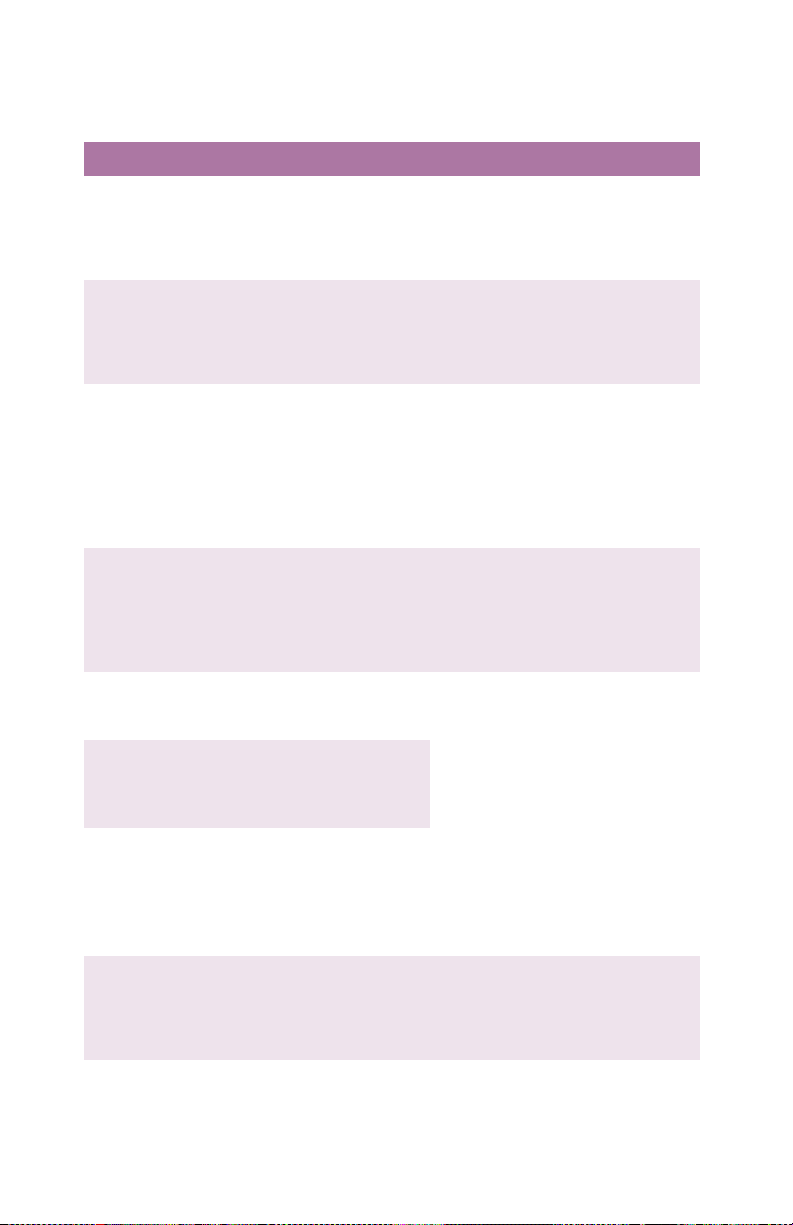
Menu Couleur
Les paramètres par défaut de l’imprimante sont en gras.
Option Paramètre Description
TONS MOYENS
CYAN, MAGENTA,
JAUNE OU NOIR
TONS FONCÉS
CYAN, MAGENTA,
JAUNE OU NOIR
DARKNESS
CYAN, MAGENTA,
JAUNE OU NOIR
AJUSTER LE
CADRAGE
(CALAGE
MANUEL)
AJUSTEMENT
PRÉCIS DU
CADRAGE CYAN
AJUSTEMENT
PRÉCIS DU
CADRAGE
MAGENTA
AJUSTEMENT
PRÉCIS DU
CADRAGE JAUNE
SIMULATION
D'ENCRE
0, +1, +2, +3, -3, -2, -1Ajuste les TONS MOYENS de la
0, +1, +2, +3, -3, -2, -1Ajuste les TONS FONCÉS de la CRT
0, +1, +2, +3, -3, -2, -1Ajuste la densité du moteur Cyan,
Exécuter Lorsque le menu est sélectionné,
0, +1, +2, +3, -3, -2, -1Réalise un ajustement précis du
0, +1, +2, +3, -3, -2,
-1
0, +1, +2, +3, -3, -2,
-1
Désactivé ;
Euroscale
CRT cyan, magenta, jaune ou noir.
Plus indique une intensité plus
foncée et moins une intensité plus
claire.
cyan, magenta, jaune ou noir.
Plus indique une intensité plus
foncée et moins une intensité plus
claire.
Magenta, Jaune ou Noir.
Les paramètres Darkness de chaque
valeur CMJN se traduisent par des
décalages ou ajouts aux corrections
réalisées par le biais de la fonction
Ajuster Densité/Compensation de la
CRT.
l’imprimante réalise un Ajustement
automatique du cadrage.
Doit être exécuté lorsque
l’imprimante est à l’état inactif
(Cadrage automatique désactivé).
cadrage de l’image en cyan,
magenta ou jaune par rapport au noir
dans le sens horizontal. L’ajustement
se traduit par un décalage ou ajout
aux corrections réalisées par le biais
de la Correction automatique du
cadrage des couleurs. Le réglage
des valeurs est effectué par
incréments de 0,026 mm. Par
exemple : si le papier est déplacé
vers le haut – l’augmentation d’une
valeur (+), fait baisser l’image, de
façon correspondante.
L’imprimante possède son propre
générateur de simulation
quadrichrome.
Cette fonction n’est activée que pour
les travaux en langage PostScript.
C7350/7550 Guide de l’Utilisateur : Installation • 95

Menu Couleur
Les paramètres par défaut de l’imprimante sont en gras.
Option Paramètre Description
LIMITE
D’ENCRAGE
DENSITÉ 100 %
CMJ (DENSITE
CMY100%)
Foncé ; Moyen ;
Clair
Désactiver ; activer Sélectionne activer/désactiver le
Sélectionne le seuil d’épaisseur de la
couche de toner. Si le papier
s’enroule lors de l’impression en
mode FONCÉ, sélectionnez MOYEN
ou CLAIR. Ce mode permet parfois
de réduire l’enroulement du papier.
tirage d’une densité totale, par
rapport à la compensation de la CRT
de densité 100 % CMJ. La fonction
Compensation CRT régule
habituellement la densité
d’impression appropriée ; ainsi, le
tirage d’une densité totale n’est pas
toujours activé. La sélection de
ACTIVER permet un tirage d’une
densité totale. Lors de l’impression
même, les valeurs de CRT sont
également réglées par la
Colorimétrie. Cette fonction est
utilisée pour des besoins
spécifiques ; par exemple, pour
spécifier la couleur pour l’espace
couleur CMJN dans PS.
C7350/7550 Guide de l’Utilisateur: Installation • 96

Menu Configuration du système
Les paramètres par défaut de l’imprimante sont en gras.
Option Paramètre Description
DÉLAI DE MISE EN
VEILLE (POWER SAVE
DELAY TIME)
ÉMULATION
(EMULATION)
USB
PROTOCOLE PS (USB
PS-PROTOCOL)
RÉSEAU
PROTOCOLE PS
(NETWORK PSPROTOCOL)
AVERTISSEMENT
DE SUPPRESSION
(AVERTSSEMENT
FACULTATIF)
REPRISE
AUTOMATIQUE
((INHIBER ERREUR))
DÉLAI
MANUEL(TIMEOUT
MANUEL)
5 min; 15 min; 30
min; 60 min; 240
min.
Émulation
automatique ;
PCL ; IBM PPR
III XL ; Epson FX
; Adobe
PostScript
ASCII
RAW
ASCII
RAW
Activé ; Travail Émulation PCL : Règle le délai avant
Activé,
Désactivé
60 s ; 30 s ;
Désactivé
Règle la temporisation de mise en
veille de l’imprimante.
Sélectionne le langage d’émulation
de l’imprimante. Remarque : les
seuls langages d’imprimante qui
peuvent être sélectionnés sont ceux
autorisés dans la section Émulation
du menu Maintenance.
Spécifie le mode du protocole de
communication des données
PostScript (PS) depuis le port USB.
(En mode RAW, Ctrl-T n’est pas
valable.)
Spécifie le mode du protocole de
communication des données
PostScript (PS) depuis le réseau.
(En mode RAW, Ctrl-T n’est pas
valable.)
la suppression des messages
d’erreur. Si le paramètre est Activé,
cliquez sur Supprimer l’erreur pour
l’afficher. Si le p aramètre est Tr avail,
l’erreur reste affichée jusqu’à la
réception du travail d’impression.
Émulation du PS : Les messages
d’erreur ne sont affichés que durant
le travail, indépendamment du
paramètre sélectionné.
Règle l’imprimante de façon à
assurer sa reprise automatique
après un dépassement de capacité
de mémoire ou un engorgement de
tirages.
Rège le délai entre la demande
d’introduction de papier et
l’annulation du travail d’impression
en cas de non-alimentation du
papier.
Option valable uniquement en mode
PostScript.
C7350/7550 Guide de l’Utilisateur : Installation • 97

Menu Configuration du système
Les paramètres par défaut de l’imprimante sont en gras.
Option Paramètre Description
DÉLAI D’ATTENTE
(ATTENTE
OPERATEUR (PS))
TONER BAS (TONER
LOW)
REPRISE APRÈS
BOURRAGE
(REPRISE SUR
BOURRAGE)
RELEVÉ D’ERREURS
(RAPPORT ERREUR
(PS))
LANGUE (LANGAGE)
Désactivé; 5 s à
300 s (40 s)
Continuer ;
Arrêter
Activé,
Désactivé
Activé ;
Désactivé
Anglais ;
Allemand ;
Français ;
Italien ;
Espagnol ;
Suédois ;
Norvégien ;
Danois ;
Néerlandais ;
Turc ; Portugais ;
Polonais
Règle le délai entre la réception du
dernier octet de données et
l’éjection automatique de la page.
Option valable uniquement en mode
PCL.
En mode PS, le travail sera annulé.
Si le paramètre est réglé sur
CONTINUER, l’impression se
poursuit lorsque Toner bas s’affiche.
Si le paramètre est réglé sur Arrêter,
l’imprimante se met en mode
déconnecté lorsque Toner bas
s’affiche.
Active/Désactive la reprise de
l’impression après la suppression
d’un bourrage de papier. Si le
paramètre est réglé sur Désactivé,
le travail d’impression en cours lors
du bourrage de papier sera annulé
après la suppression du bourrage.
Si le paramètre est réglé sur Activé,
le travail d’impression reprendra
après la suppression du bourrage.
Si le paramètre est réglé sur Activé,
un relevé d’erreurs est imprimé
lorsqu’une erreur interne se produit.
Option valable uniquement en mode
PostScript.
Sélectionne la langue d’affichage de
l’imprimante.
C7350/7550 Guide de l’Utilisateur: Installation • 98

Émulation PCL
Les paramètres par défaut de l’imprimante sont en gras.
Option Paramètre Description
POLICES
N° DE POLICE
(POLICE NO.)
Résident; DIMMO;
Téléchargé
I000, C001, S001 Définit le numéro de police PCL.
Sélectionne l’emplacement de la
police PCL utilisée.
DIMMO ne s’affiche que si la carte
de polices DIMM ROM existe dans
son logement.
Téléchargé n’apparaît que si les
polices ont été téléchargées ves
l’imprimante.
I = Interne (police résidente); I000 =
Courier.
C = Police stockée dans la mémoire
flash de l'imprimante.
S = Police logicielle téléchargée,
stockée sur le disque dur interne de
l'imprimante. S'applique uniquement
aux imprimantes ayant un disque
dur installé.
LARGEUR DE
POLICE
(DENSITE
POLICE)
HAUTEUR DE
POLICE (TAILLE
POLICE)
0,44 cpp à 99,99 cpp
[en incréments de 0,01
cpp] (10,00 cpp)
4,00 pt à 999,75 pt
[en incréments de
0.25 pt] (12,00 pt)
C7350/7550 Guide de l’Utilisateur : Installation • 99
Règle le nombre de caractères par
pouce. Affiché seulement si la police
est une police vectorielle, à
espacement non proportionnel.
Règle le corps de caractère de la
police. Affiché seulement si la police
est une police vectorielle, à
espacement proportionnel.

Émulation PCL
Les paramètres par défaut de l’imprimante sont en gras.
Option Paramètre Description
JEU DE
SYMBOLES
(TABLE DE
CARACTERES)
LARGEUR
D’IMPRESSION
A4 (LARGEUR
D'IMP A4)
PC-8, PC-8 Dan/Nor, PC8 TK, PC-775, PC-850,
PC-852, PC-855, PC-857
TK, PC-858, PC-866, PC869, PC-1004, Pi Font,
Plska Mazvia, PS Math,
PS Text, Roman-8,
Roman-9, Roman Ext,
Serbo Croat1, Serbo
Croat2, Spanish,
Ukrainian, VN Int'l, VN
Math, VN US, Win 3.0,
Win 3.1 Blt, Win 3.1 Cyr,
Win 3.1 Grk, Win 3.1 Heb,
Win 3.1 L1, Win 3.1 L2,
Win 3.1 L5, Wingdings,
Dingbats MS, Symbol,
OCR-A, OCR-B, HP ZIP,
USPSFIM, USPSSTP,
USPSZIP , Bulgarian, CWI
Hung, DeskTop, German,
Greek-437, Greek-437 Cy ,
Greek-928, Hebrew NC,
Hebrew OC, IBM-437,
IBM-850, IBM-860, IBM863, IBM-865, ISO Dutch,
ISO L1, ISO L2, ISO L5,
ISO L6, ISO L9, ISO
Swedish1, ISO Swedish2,
ISO Swedish3, ISO-2 IRV,
ISO-4 UK, ISO-6 ASC,
ISO-10 S/F, ISO-11 Swe,
ISO-14 JASC, ISO-15 Ita,
ISO-16 Por, ISO-17 Spa,
ISO-21 Ger, I SO-25 Fre,
ISO-57 Chi, ISO-60 Nor,
ISO-61 Nor, ISO-69 Fre,
ISO-84 Por, ISO-85 Spa,
Kamenicky, Leg al, Math-8,
MC Text, MS Publish, PC
Ext D/N, PC Ext US, PC
Set1, PC Set2 D/N, PC
Set2 US,
78 colonnes ; 80
colonnes
Sélectionne un jeu de symboles
PCL.
Si vous imprimez un document en
format lettre sur une feuille de format
A4, paramétrez à 80 colonnes. Cette
option condense l'impression pour
qu'elle s'adapte sur la feuille A4
légèrement plus étroite sans
modifier les fins de lignes..
C7350/7550 Guide de l’Utilisateur: Installation • 100
